테슬라 소프트웨어 2024.15.5 New Features
A PHP Error was encountered
Severity: Warning
Message: file_exists(): Unable to find the wrapper ".https" - did you forget to enable it when you configured PHP?
Filename: views/software_update_detail.php
Line Number: 74
Backtrace:
File: /volume1/web/application/views/software_update_detail.php
Line: 74
Function: file_exists
File: /volume1/web/application/controllers/Main.php
Line: 872
Function: view
File: /volume1/web/application/controllers/Main.php
Line: 12
Function: software_update_detail
File: /volume1/web/index.php
Line: 315
Function: require_once
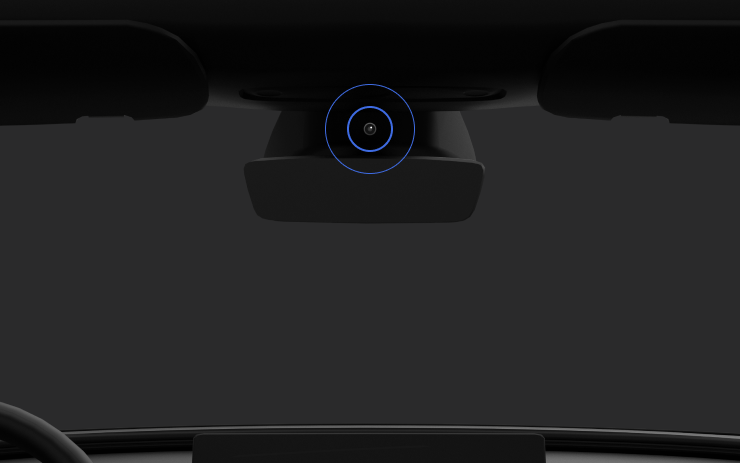
비전 기반 주의 모니터링
완전 자율 주행(감독)이 활성화되면 이제 운전자 모니터링 시스템은 주로 실내 카메라를 사용하여 운전자의 주의력을 판단합니다. 이 개선 사항은 실내 카메라가 장착된 차량에서 사용할 수 있으며 실내 카메라가 운전자의 눈을 명확하고 지속적으로 볼 수 있는 경우에만 사용할 수 있습니다(예: 카메라가 가려지지 않고 실내 조명이 충분하며 운전자가 도로를 바라보고 있는 경우). 선글라스, 챙이 낮은 모자, 기타 눈을 가리는 물건을 착용하지 않음). 이러한 상황 외에도 운전자 모니터링 시스템은 토크 기반(스티어링 휠)과 비전 기반 모니터링의 조합을 계속 사용하여 운전자의 주의력을 감지합니다. 실내 카메라가 운전자의 주의를 적극적으로 모니터링하는 경우 터치스크린의 스티어링 휠 아이콘 옆에 녹색 점이 나타납니다.
카메라가 운전자의 부주의를 감지하면 경고가 표시됩니다. 운전자는 즉시 전방 도로로 주의를 되돌려 경고를 무시할 수 있습니다. 부주의가 감지된 정도와 빈도에 따라 경고 수준이 높아지며, 지속적인 부주의는 삼진으로 이어집니다.
실내 카메라 이미지는 차량 자체 외부로 전송되지 않습니다. 즉, 데이터 공유를 활성화하지 않으면 시스템이 정보를 저장하거나 전송할 수 없습니다.
A PHP Error was encountered
Severity: Warning
Message: file_exists(): Unable to find the wrapper ".https" - did you forget to enable it when you configured PHP?
Filename: views/software_update_detail.php
Line Number: 74
Backtrace:
File: /volume1/web/application/views/software_update_detail.php
Line: 74
Function: file_exists
File: /volume1/web/application/controllers/Main.php
Line: 872
Function: view
File: /volume1/web/application/controllers/Main.php
Line: 12
Function: software_update_detail
File: /volume1/web/index.php
Line: 315
Function: require_once
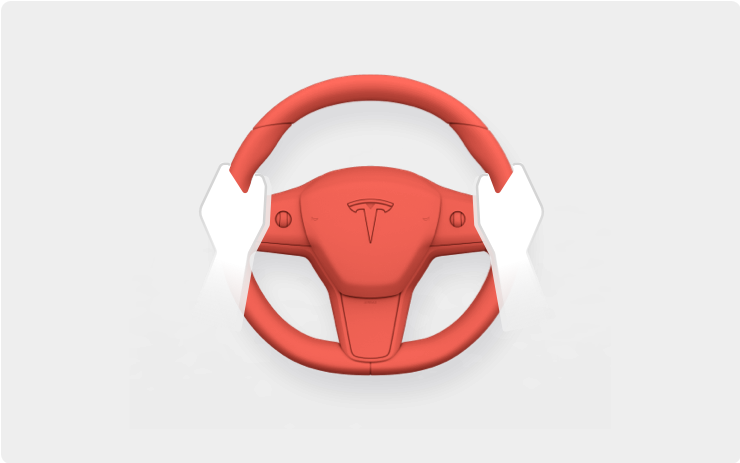
자동조종장치 정지
최대한의 안전과 책임을 위해 부적절한 사용이 감지되면 완전 자율 주행(감독) 사용이 일시 중지됩니다. 부적절한 사용은 귀하 또는 귀하 차량의 다른 운전자가 5번의 "자동 조종 장치 삼진"을 받는 경우입니다. 오토파일럿 파업은 운전자가 부주의에 대해 여러 가지 시청각 경고를 받은 후 남은 여행 동안 오토파일럿 시스템이 강제로 해제되는 것을 말합니다. 운전자가 시작한 분리는 부적절한 사용으로 간주되지 않으며 운전자가 예상하는 것입니다. 운전대에 손을 얹고 항상 주의를 기울이십시오. Autopilot을 사용하는 동안 휴대용 장치를 사용하는 것은 허용되지 않습니다.
7일 동안 삼진을 받지 않은 기간마다 오토파일럿 삼진 1회가 용서됩니다. 삼진을 당할 때마다 이 타이머는 다시 시작됩니다.
FSD(감독) 기능은 이 정지 방법을 통해서만 제거할 수 있으며 약 1주일 동안 사용할 수 없습니다.
A PHP Error was encountered
Severity: Warning
Message: file_exists(): Unable to find the wrapper ".https" - did you forget to enable it when you configured PHP?
Filename: views/software_update_detail.php
Line Number: 74
Backtrace:
File: /volume1/web/application/views/software_update_detail.php
Line: 74
Function: file_exists
File: /volume1/web/application/controllers/Main.php
Line: 872
Function: view
File: /volume1/web/application/controllers/Main.php
Line: 12
Function: software_update_detail
File: /volume1/web/index.php
Line: 315
Function: require_once

FSD(감독) v12.4.1
FSD(감독) v12는 도시 거리 주행 스택을 수백만 개의 비디오 클립으로 훈련된 단일 종단 간 신경망으로 업그레이드하여 30만 줄 이상의 명시적 C++ 코드를 대체합니다.
A PHP Error was encountered
Severity: Warning
Message: file_exists(): Unable to find the wrapper ".https" - did you forget to enable it when you configured PHP?
Filename: views/software_update_detail.php
Line Number: 74
Backtrace:
File: /volume1/web/application/views/software_update_detail.php
Line: 74
Function: file_exists
File: /volume1/web/application/controllers/Main.php
Line: 872
Function: view
File: /volume1/web/application/controllers/Main.php
Line: 12
Function: software_update_detail
File: /volume1/web/index.php
Line: 315
Function: require_once

완전 자율주행(감독)
귀하의 감독 하에 완전 자율 주행(감독 대상)을 통해 거의 모든 곳에서 Tesla를 운전할 수 있습니다. 차선을 변경하고, 내비게이션 경로를 따르기 위해 분기점을 선택하고, 다른 차량과 물체를 탐색하고, 좌회전 및 우회전합니다. 귀하와 귀하가 승인한 사람은 더욱 주의를 기울이고 주의를 기울여야 합니다. 이는 귀하의 차량을 자율적으로 만들지 않습니다. 안주하지 마십시오.
차량에서 완전 자율 주행(감독)이 활성화되었습니다. 이 기능을 사용하려면 드라이브 레버를 아래로 한 번 당깁니다. Autopilot 설정에서 완전 자율 주행(감독 대상)을 비활성화할 수 있습니다.
A PHP Error was encountered
Severity: Warning
Message: file_exists(): Unable to find the wrapper ".https" - did you forget to enable it when you configured PHP?
Filename: views/software_update_detail.php
Line Number: 74
Backtrace:
File: /volume1/web/application/views/software_update_detail.php
Line: 74
Function: file_exists
File: /volume1/web/application/controllers/Main.php
Line: 872
Function: view
File: /volume1/web/application/controllers/Main.php
Line: 12
Function: software_update_detail
File: /volume1/web/index.php
Line: 315
Function: require_once

Tesla 비전 파크 어시스트
이제 Tesla Vision Park Assist를 활성화하도록 선택할 수 있습니다. 주변 물체, 장벽, 차량 및 페인트로 칠해진 도로 표시의 근접성과 모양을 포함하여 차량 주변 영역을 충실도가 높은 3D로 표시합니다.
활성화하려면 차량 설정 > 오토파일럿 > 파크 어시스트 > Tesla Vision으로 이동하세요.
파크 어시스트는 안내 목적으로만 사용되며 주의를 기울이는 운전자를 대신할 수 없습니다. 주의를 기울이고 필요에 따라 장애물을 피하십시오.
편집 참고 사항: 이제 이 기능이 초음파 센서(USS) 및 AMD 프로세서(MCU 3)가 장착된 차량에 추가되었습니다. 컨트롤 > 자동 조종 장치에서 이제 USS로 측정값을 계속 사용하거나 측정값을 표시하지 않고 새로운 고성능 주차 보조 장치를 사용할 수 있는 새로운 옵션이 제공됩니다.
A PHP Error was encountered
Severity: Warning
Message: file_exists(): Unable to find the wrapper ".https" - did you forget to enable it when you configured PHP?
Filename: views/software_update_detail.php
Line Number: 74
Backtrace:
File: /volume1/web/application/views/software_update_detail.php
Line: 74
Function: file_exists
File: /volume1/web/application/controllers/Main.php
Line: 872
Function: view
File: /volume1/web/application/controllers/Main.php
Line: 12
Function: software_update_detail
File: /volume1/web/index.php
Line: 315
Function: require_once
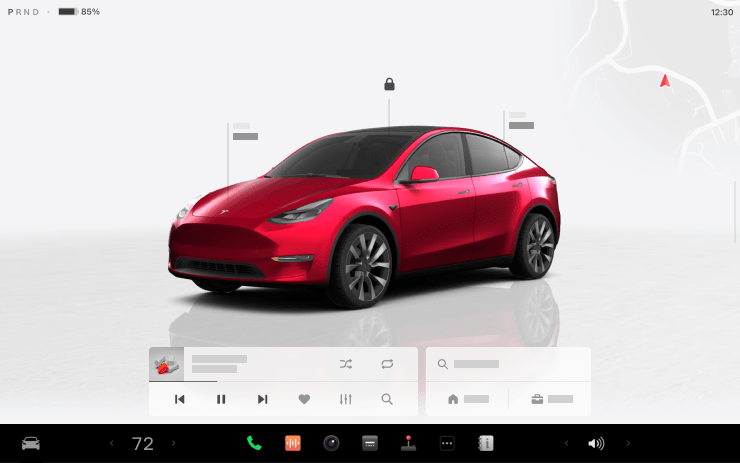
시각적 업데이트
사용자 인터페이스 v12는 다음 업데이트를 통해 시각적 경험을 향상시킵니다.
- 주차 시 몰입형 전체 화면 차량 제어
- 대형 재생 제어 기능 및 최근 항목에 대한 빠른 액세스 , 즐겨찾기 및 미디어 플레이어의 다음 항목
- 여행 안내를 위해 오른쪽 상단에 더 작은 지도가 있는 확장 가능한 자동 조종 장치 운전 시각화
- 더욱 세련되고 컴팩트한 운전 모드 스트립 및 정교한 주행 정보
편집 참고 사항: "시각적 업데이트"는 Intel 프로세서가 장착된 차량의 기능으로 표시되지 않지만 Intel 차량은 설명된 대부분의 기능을 수신합니다. .
인텔 인포테인먼트 자동차에는 확장 가능한 새로운 자동 조종 장치 시각화 기능과 함께 새로운 미디어 플레이어가 제공됩니다. 그러나 전체 화면 시각화는 FSD에 가입한 경우 미국과 캐나다의 Intel 자동차에서만 사용할 수 있습니다. 하지만 앞으로는 다른 지역으로도 확대될 것으로 예상됩니다.
전체 화면 시각화에는 새로운 미디어 플레이어와 전체 화면 모드일 때 중앙에 있는 '탐색 대상' 및 화면 모서리에 있는 지도도 포함됩니다.
현재 Intel 기반 인포테인먼트 장치에 포함되지 않은 유일한 기능은 주차 중 새로운 대형 시각화 기능입니다. 하지만 이 기능은 향후 업데이트를 통해 제공될 수 있습니다.
A PHP Error was encountered
Severity: Warning
Message: file_exists(): Unable to find the wrapper ".https" - did you forget to enable it when you configured PHP?
Filename: views/software_update_detail.php
Line Number: 74
Backtrace:
File: /volume1/web/application/views/software_update_detail.php
Line: 74
Function: file_exists
File: /volume1/web/application/controllers/Main.php
Line: 872
Function: view
File: /volume1/web/application/controllers/Main.php
Line: 12
Function: software_update_detail
File: /volume1/web/index.php
Line: 315
Function: require_once
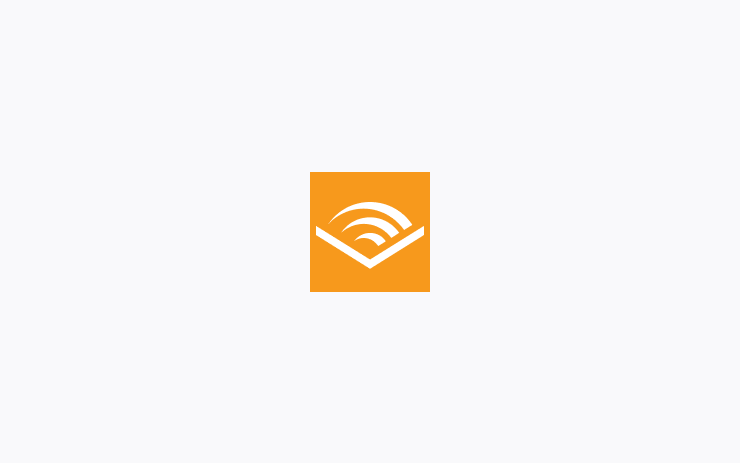
Audible
수천 개의 Audible Originals, 오디오북, 팟캐스트를 들어보세요. 중단한 부분부터 이어서 기기와 Tesla 간에 원활하게 청취하세요.
QR 코드를 스캔하여 Audible 계정에 로그인하거나 무료 오디오북 및 팟캐스트를 선택하여 사용해 보세요. 프리미엄 연결이 필요합니다.
가청 가능A PHP Error was encountered
Severity: Warning
Message: file_exists(): Unable to find the wrapper ".https" - did you forget to enable it when you configured PHP?
Filename: views/software_update_detail.php
Line Number: 74
Backtrace:
File: /volume1/web/application/views/software_update_detail.php
Line: 74
Function: file_exists
File: /volume1/web/application/controllers/Main.php
Line: 872
Function: view
File: /volume1/web/application/controllers/Main.php
Line: 12
Function: software_update_detail
File: /volume1/web/index.php
Line: 315
Function: require_once
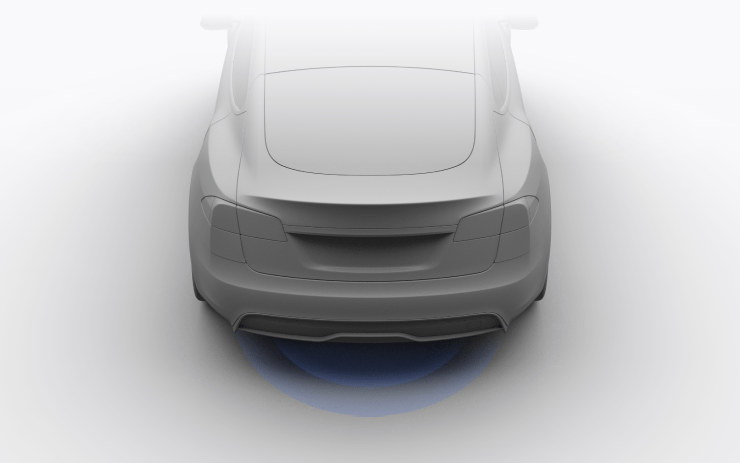
핸즈프리 트렁크
두 손이 가득 차도 트렁크를 열어보세요. 휴대폰 키를 방해받지 않고 트렁크 뒤에 가만히 서 있다가 차임벨 소리를 들으면 트렁크가 저절로 열립니다.
이 기능을 활성화하려면 차량 설정 > 잠금 장치 > 핸즈프리 트렁크로 이동하세요. 휴대폰 설정에서 Tesla 앱에 대한 Nearby Interactions가 허용되는지 확인하거나, 앱을 열고 휴대폰 키 > 업그레이드로 이동하세요. 사람과 옷이 움직이는 부품에 닿지 않도록 하십시오.
iPhone 11 이상 및 Tesla 앱 4.31.0 이상이 필요합니다. 향후 업데이트에서는 이 기능을 Android 사용자에게까지 확장할 예정입니다.
A PHP Error was encountered
Severity: Warning
Message: file_exists(): Unable to find the wrapper ".https" - did you forget to enable it when you configured PHP?
Filename: views/software_update_detail.php
Line Number: 74
Backtrace:
File: /volume1/web/application/views/software_update_detail.php
Line: 74
Function: file_exists
File: /volume1/web/application/controllers/Main.php
Line: 872
Function: view
File: /volume1/web/application/controllers/Main.php
Line: 12
Function: software_update_detail
File: /volume1/web/index.php
Line: 315
Function: require_once
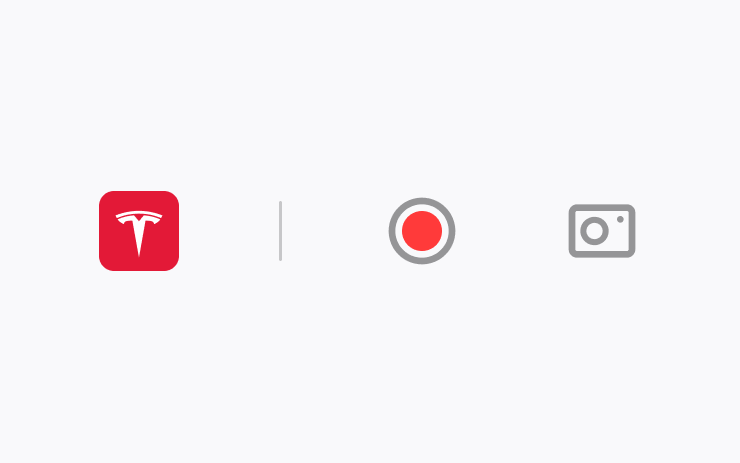
감시 모드 녹화 미리보기
감시 모드가 차량 경보를 작동하고 이벤트를 녹화하면 휴대전화에서 짧은 녹화 클립을 즉시 미리 볼 수 있습니다.
녹음을 보려면 알림을 길게 누르세요. 차량 설정에서 안전 > 대시캠을 켜야 합니다.
차량에 충분한 메모리가 연결된 USB, iPhone의 Tesla 앱 4.31.5+ 및 프리미엄 연결이 필요합니다. 미리보기 비디오는 종단 간 암호화되어 Tesla에서 액세스할 수 없습니다.
A PHP Error was encountered
Severity: Warning
Message: file_exists(): Unable to find the wrapper ".https" - did you forget to enable it when you configured PHP?
Filename: views/software_update_detail.php
Line Number: 74
Backtrace:
File: /volume1/web/application/views/software_update_detail.php
Line: 74
Function: file_exists
File: /volume1/web/application/controllers/Main.php
Line: 872
Function: view
File: /volume1/web/application/controllers/Main.php
Line: 12
Function: software_update_detail
File: /volume1/web/index.php
Line: 315
Function: require_once
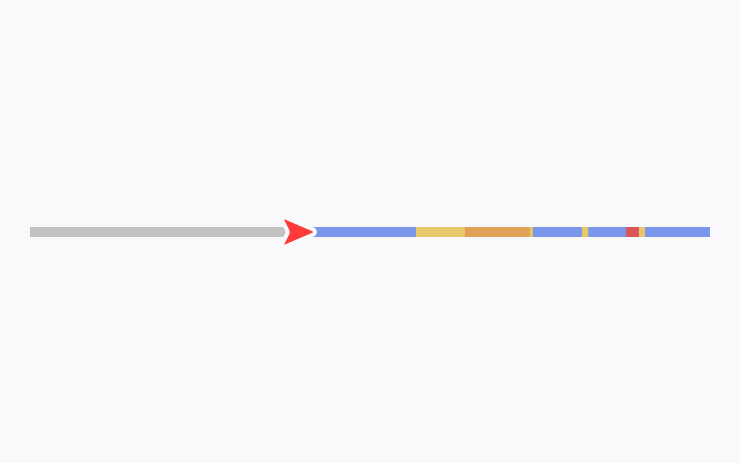
여행 진행률 표시줄
이제 내비게이션의 세부 경로 안내 목록 아래에 목적지나 다음 정류장에 가까워질수록 변경되는 진행률 표시줄이 표시됩니다.
온라인 라우팅이 켜져 있는 경우 진행률 표시줄에는 경로의 실시간 교통 상황도 반영됩니다.
경로에 실시간 교통 및 도로 상황이 표시되려면 내비게이션 > 온라인 경로 설정이 켜져 있어야 합니다. 프리미엄 연결이 필요합니다.
A PHP Error was encountered
Severity: Warning
Message: file_exists(): Unable to find the wrapper ".https" - did you forget to enable it when you configured PHP?
Filename: views/software_update_detail.php
Line Number: 74
Backtrace:
File: /volume1/web/application/views/software_update_detail.php
Line: 74
Function: file_exists
File: /volume1/web/application/controllers/Main.php
Line: 872
Function: view
File: /volume1/web/application/controllers/Main.php
Line: 12
Function: software_update_detail
File: /volume1/web/index.php
Line: 315
Function: require_once
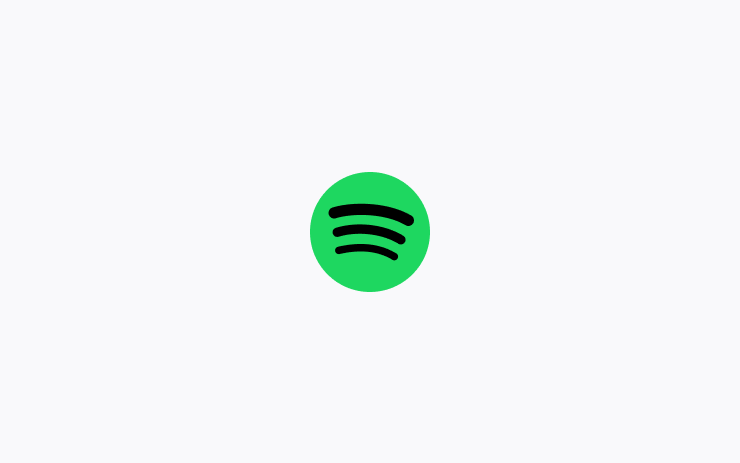
Spotify 대기열 및 재생 속도
이제 차량과 기기 간에 Spotify 대기열을 동기화하고 재생 속도를 조정할 수 있습니다.
A PHP Error was encountered
Severity: Warning
Message: file_exists(): Unable to find the wrapper ".https" - did you forget to enable it when you configured PHP?
Filename: views/software_update_detail.php
Line Number: 74
Backtrace:
File: /volume1/web/application/views/software_update_detail.php
Line: 74
Function: file_exists
File: /volume1/web/application/controllers/Main.php
Line: 872
Function: view
File: /volume1/web/application/controllers/Main.php
Line: 12
Function: software_update_detail
File: /volume1/web/index.php
Line: 315
Function: require_once
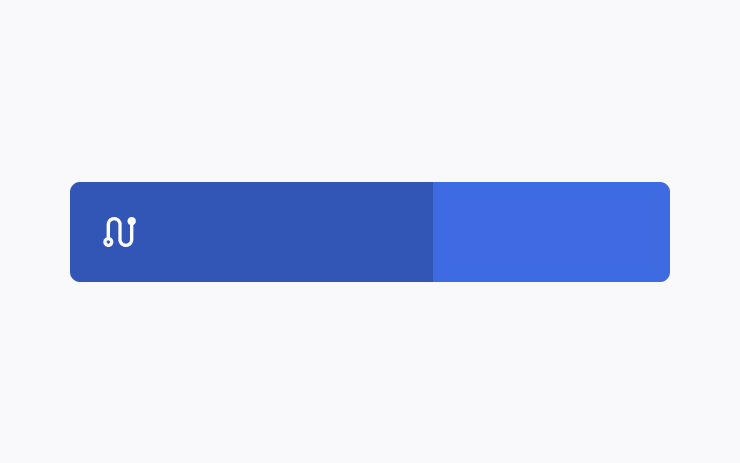
더 나은 경로 이용 가능
이제 더 빠른 경로를 이용할 수 있게 되면 탐색 목록 상단에 내비게이션이 표시됩니다. 옵션이 만료되기 전에 거절하지 않으면 경로가 재설정됩니다.
이러한 제안이 표시되는 빈도를 선택하려면 절약되는 시간(분)을 조정하세요.
차량 설정에서 내비게이션 > 온라인 경로 > 경로 변경으로 이동하여 저장하세요. 이 기능을 사용하려면 온라인 라우팅이 켜져 있어야 합니다.
A PHP Error was encountered
Severity: Warning
Message: file_exists(): Unable to find the wrapper ".https" - did you forget to enable it when you configured PHP?
Filename: views/software_update_detail.php
Line Number: 74
Backtrace:
File: /volume1/web/application/views/software_update_detail.php
Line: 74
Function: file_exists
File: /volume1/web/application/controllers/Main.php
Line: 872
Function: view
File: /volume1/web/application/controllers/Main.php
Line: 12
Function: software_update_detail
File: /volume1/web/index.php
Line: 315
Function: require_once
와이퍼 컨트롤
스크롤 휠 — 이제 와이퍼 버튼을 눌러 와이퍼 컨트롤을 볼 때 왼쪽 스크롤 휠을 위나 아래로 움직여 와이퍼 속도를 조정할 수 있습니다.
와이퍼 버튼 — 와이퍼를 I, II, III 또는 IIII로 설정한 경우 와이퍼 버튼을 눌러 속도를 전환할 수 있습니다.
A PHP Error was encountered
Severity: Warning
Message: file_exists(): Unable to find the wrapper ".https" - did you forget to enable it when you configured PHP?
Filename: views/software_update_detail.php
Line Number: 74
Backtrace:
File: /volume1/web/application/views/software_update_detail.php
Line: 74
Function: file_exists
File: /volume1/web/application/controllers/Main.php
Line: 872
Function: view
File: /volume1/web/application/controllers/Main.php
Line: 12
Function: software_update_detail
File: /volume1/web/index.php
Line: 315
Function: require_once
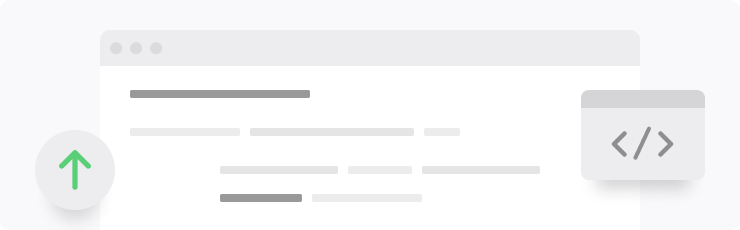
기타 업데이트
- 주차 시 브라우저를 전체 화면으로 확장할 수 있습니다.
- 차량 설정 > 컨트롤에서 세차 모드에 더 빠르게 액세스하세요.
- 이제 뒷좌석 승객은 엔터테인먼트 앱이 전체 화면을 사용하는 경우를 제외하고 후면 터치스크린 상단에서 현재 운행 세부 정보, 시간 및 온도를 확인할 수 있습니다. (후방 화면이 있는 모델)
- 이제 차량 터치스크린의 Dashcam 앱이나 Tesla 앱 4.32.0+의 보안 > 감시 모드 알람 미리 보기에서 감시 모드 녹화를 스와이프하여 삭제할 수 있습니다. (MCU 2 필요)
- 발렛 모드가 켜져 있고 차량이 잠금 해제되거나 주차 모드에서 벗어나면 휴대폰으로 알림을 받게 됩니다. (발렛 모드 필요)
- 아케이드의 Vampire Survivors 게임에는 이제 "Space 54" 및 "Deeploreble" 업데이트가 있습니다. (MCU 2 필요)
- 아케이드에는 Polytopia "Path of the Ocean"의 최신 게임 업데이트가 포함되어 있습니다. (MCU 2 필요)
- 뒷좌석에 승객이 없을 경우, Park에서 벗어날 때 뒷좌석 터치스크린이 꺼지도록 하여 불필요한 에너지 사용을 줄였습니다. (리어 스크린이 있는 모델)
- 전동 프렁크는 닫히기 직전에 장애물을 더 잘 감지할 수 있습니다. (사이버트럭만 해당)
- 조명 > 돔 조명이 자동으로 설정된 경우 탑승하기 위해 문을 열 때 사이버트럭 머리 위 조명이 더 낮은 밝기로 켜집니다. 조명을 탭하여 조정하세요. (사이버트럭만 해당)
A PHP Error was encountered
Severity: Warning
Message: file_exists(): Unable to find the wrapper ".https" - did you forget to enable it when you configured PHP?
Filename: views/software_update_detail.php
Line Number: 74
Backtrace:
File: /volume1/web/application/views/software_update_detail.php
Line: 74
Function: file_exists
File: /volume1/web/application/controllers/Main.php
Line: 872
Function: view
File: /volume1/web/application/controllers/Main.php
Line: 12
Function: software_update_detail
File: /volume1/web/index.php
Line: 315
Function: require_once
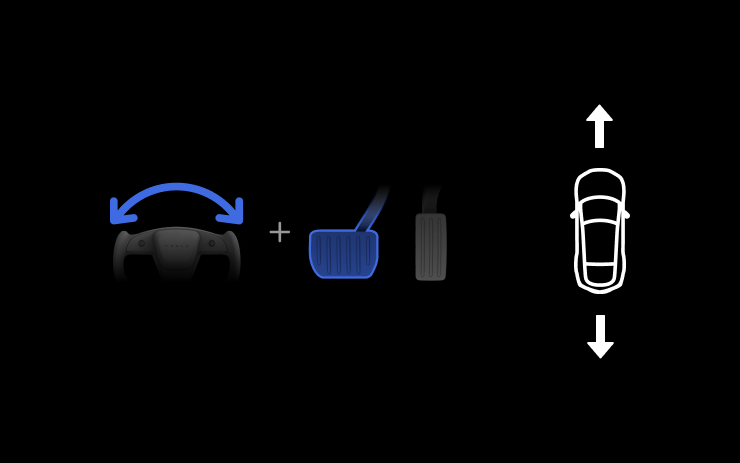
자동 변속(베타)
다지점 회전, 주차 공간에서 후진, 평행 주차 및 유사한 운전 조작을 지원하기 위해 이제 자동 변속(베타)이 주차 모드에서 벗어나는 것 외에도 주행과 후진 간에 전환할 수도 있습니다.
자동 변속(베타)은 터치스크린을 사용하지 않고도 주변 상황에 따라 변속을 도와줍니다. 이 기능을 활성화하려면 차량 설정 > 페달 및 조향 > 자동 변속(베타) > 켜기로 이동하세요.
이 기능은 운전 경험을 향상시키기 위해 설계되었으며 특정 상황에서만 나타날 수 있습니다. 운전자는 항상 주의를 기울여야 합니다.
A PHP Error was encountered
Severity: Warning
Message: file_exists(): Unable to find the wrapper ".https" - did you forget to enable it when you configured PHP?
Filename: views/software_update_detail.php
Line Number: 74
Backtrace:
File: /volume1/web/application/views/software_update_detail.php
Line: 74
Function: file_exists
File: /volume1/web/application/controllers/Main.php
Line: 872
Function: view
File: /volume1/web/application/controllers/Main.php
Line: 12
Function: software_update_detail
File: /volume1/web/index.php
Line: 315
Function: require_once
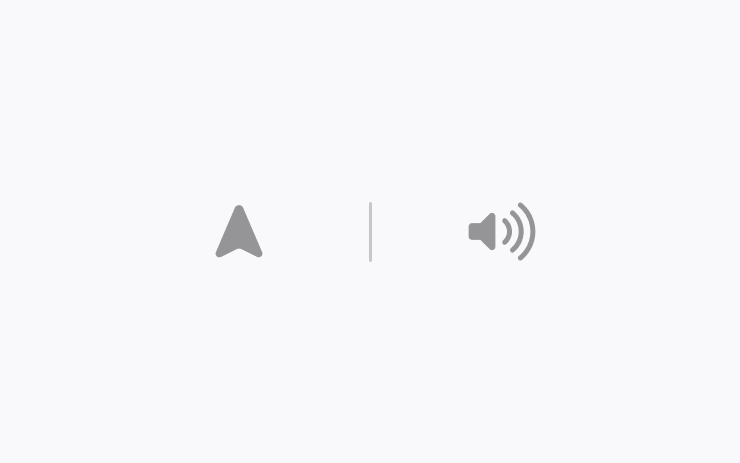
과속카메라 차임
과속단속 카메라에 접근할 때 차임벨 소리를 들으려면 차량 설정에서 내비게이션 > 과속단속 카메라 차임벨을 켜세요.
온라인 라우팅이 켜져 있어야 합니다. 프리미엄 연결이 필요합니다.
A PHP Error was encountered
Severity: Warning
Message: file_exists(): Unable to find the wrapper ".https" - did you forget to enable it when you configured PHP?
Filename: views/software_update_detail.php
Line Number: 74
Backtrace:
File: /volume1/web/application/views/software_update_detail.php
Line: 74
Function: file_exists
File: /volume1/web/application/controllers/Main.php
Line: 872
Function: view
File: /volume1/web/application/controllers/Main.php
Line: 12
Function: software_update_detail
File: /volume1/web/index.php
Line: 315
Function: require_once
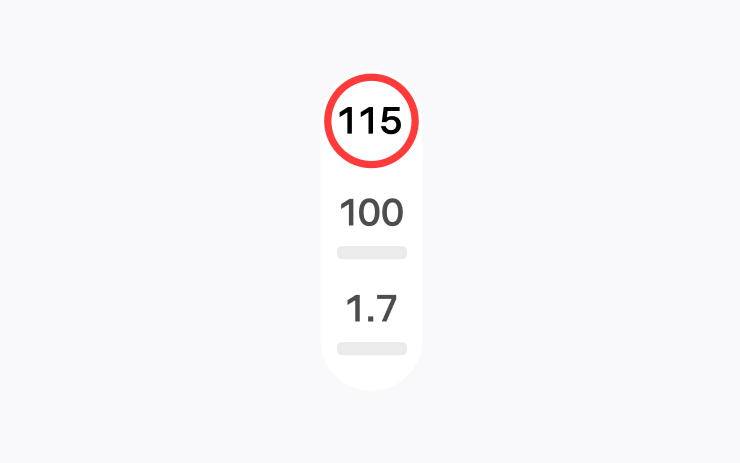
평균 속도 구역
이제 평균 속도 구역을 통과하여 주행할 때 해당 구역의 평균 속도와 해당 구역 끝까지의 거리가 표시됩니다.
내비게이션 > 온라인 경로 설정이 켜져 있어야 합니다. 프리미엄 연결이 필요합니다.
A PHP Error was encountered
Severity: Warning
Message: file_exists(): Unable to find the wrapper ".https" - did you forget to enable it when you configured PHP?
Filename: views/software_update_detail.php
Line Number: 74
Backtrace:
File: /volume1/web/application/views/software_update_detail.php
Line: 74
Function: file_exists
File: /volume1/web/application/controllers/Main.php
Line: 872
Function: view
File: /volume1/web/application/controllers/Main.php
Line: 12
Function: software_update_detail
File: /volume1/web/index.php
Line: 315
Function: require_once
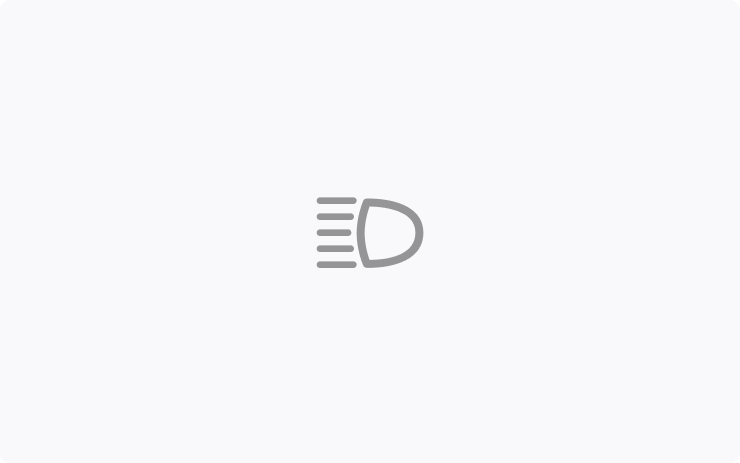
적응형 하이빔
이제 상향등이 다른 운전자와 자전거 이용자의 눈부심을 줄이기 위해 조정됩니다.
다른 도로 사용자를 감지하고 헤드라이트의 개별 픽셀을 선택적으로 어둡게 하여 상향등을 더 자주 켜서 야간에 가시성을 높입니다.
이 기능을 켜려면 차량 설정에서 조명 > 적응형 하이빔으로 이동하세요.
편집자 주: 이는 새로 디자인된 일부 Model S 및 Model X 차량과 1세대 Model 3 및 Model Y에서 볼 수 있는 매트릭스 헤드라이트가 장착된 차량에 적용됩니다. 현재는 유럽 차량에만 적용되지만 Tesla는 미국에서 지원 추가
A PHP Error was encountered
Severity: Warning
Message: file_exists(): Unable to find the wrapper ".https" - did you forget to enable it when you configured PHP?
Filename: views/software_update_detail.php
Line Number: 74
Backtrace:
File: /volume1/web/application/views/software_update_detail.php
Line: 74
Function: file_exists
File: /volume1/web/application/controllers/Main.php
Line: 872
Function: view
File: /volume1/web/application/controllers/Main.php
Line: 12
Function: software_update_detail
File: /volume1/web/index.php
Line: 315
Function: require_once

차동 장치 잠금
이제 잠금 차동장치를 작동할 수 있습니다. 고르지 않거나 미끄러운 지형에서 바퀴의 견인력이 제한되거나 전혀 없는 경우 Cybertruck은 반대쪽 바퀴에 토크를 전달합니다. 이는 견인력이 낮은 환경에서도 차량이 계속 움직이는 데 도움이 됩니다.
오프로드 주행의 경우 차량 상태 영역이나 오프로드 앱의 차동 잠금 옵션 중에서 선택하세요.
도로에서 운전하는 동안 차동 잠금 장치를 작동시키는 것은 눈더미에 갇힌 것을 풀기 위해 느슨하거나 울퉁불퉁한 지형에서 일시적으로 추가적인 그립이 필요한 경우에 도움이 됩니다. 다이내믹 > 후방 잠금 차동 장치 작동으로 이동합니다.
회전 시 기동성과 견인력이 감소하므로 주의하여 사용하십시오. 아스팔트와 같이 견인력이 높은 표면에서는 사용하지 마십시오. 그렇게 하면 구동계가 손상될 수 있습니다. 이 기능을 사용하기 전에 사용설명서를 참조하십시오.
A PHP Error was encountered
Severity: Warning
Message: file_exists(): Unable to find the wrapper ".https" - did you forget to enable it when you configured PHP?
Filename: views/software_update_detail.php
Line Number: 74
Backtrace:
File: /volume1/web/application/views/software_update_detail.php
Line: 74
Function: file_exists
File: /volume1/web/application/controllers/Main.php
Line: 872
Function: view
File: /volume1/web/application/controllers/Main.php
Line: 12
Function: software_update_detail
File: /volume1/web/index.php
Line: 315
Function: require_once

트레일 어시스트
Trail Assist는 거칠거나 가파른 지형에서 미끄러짐을 최소화하면서 설정된 순항 속도를 유지하므로 운전자는 조향에 집중할 수 있습니다. 오른쪽 스크롤 휠을 스와이프하여 설정 속도를 조정하세요. 크루즈 컨트롤과 달리 브레이크를 밟을 때 트레일 어시스트는 활성 상태를 유지하고 페달에서 발을 떼면 설정된 속도를 다시 시작합니다.
활성화하려면 컨트롤 > 다이내믹 > 오프로드 모드 > 트레일 어시스트로 이동하세요. 이 기능은 자체적으로 차량을 조종, 탐색, 장애물 회피, 정지 또는 작동하지 않습니다. 계속 주의를 기울이고 즉각적인 조치를 취할 준비를 하십시오. 자세한 내용은 사용 설명서를 참조하세요.
A PHP Error was encountered
Severity: Warning
Message: file_exists(): Unable to find the wrapper ".https" - did you forget to enable it when you configured PHP?
Filename: views/software_update_detail.php
Line Number: 74
Backtrace:
File: /volume1/web/application/views/software_update_detail.php
Line: 74
Function: file_exists
File: /volume1/web/application/controllers/Main.php
Line: 872
Function: view
File: /volume1/web/application/controllers/Main.php
Line: 12
Function: software_update_detail
File: /volume1/web/index.php
Line: 315
Function: require_once
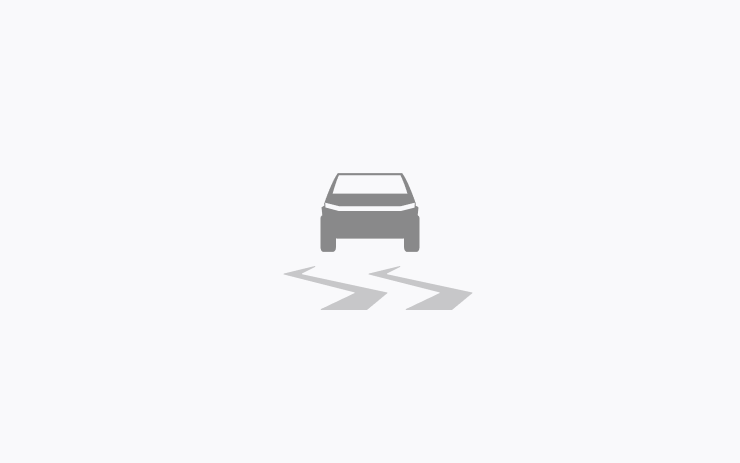
미끄러운 표면
미끄러운 노면(Slipery Surface)은 눈길, 얼음, 젖어 있거나 미끄러운 도로에서의 주행에 맞춰 트랙션 컨트롤을 최적화하여 모든 타이어에 트랙션을 고르게 분산시킵니다. 이 설정이 꺼져 있어도 Cybertruck은 현재 주행 표면의 특성을 지속적으로 감지하고 트랙션 컨트롤을 자동으로 조정합니다.
차량 설정에서 역학 > 미끄러운 표면으로 이동하세요.
A PHP Error was encountered
Severity: Warning
Message: file_exists(): Unable to find the wrapper ".https" - did you forget to enable it when you configured PHP?
Filename: views/software_update_detail.php
Line Number: 74
Backtrace:
File: /volume1/web/application/views/software_update_detail.php
Line: 74
Function: file_exists
File: /volume1/web/application/controllers/Main.php
Line: 872
Function: view
File: /volume1/web/application/controllers/Main.php
Line: 12
Function: software_update_detail
File: /volume1/web/index.php
Line: 315
Function: require_once
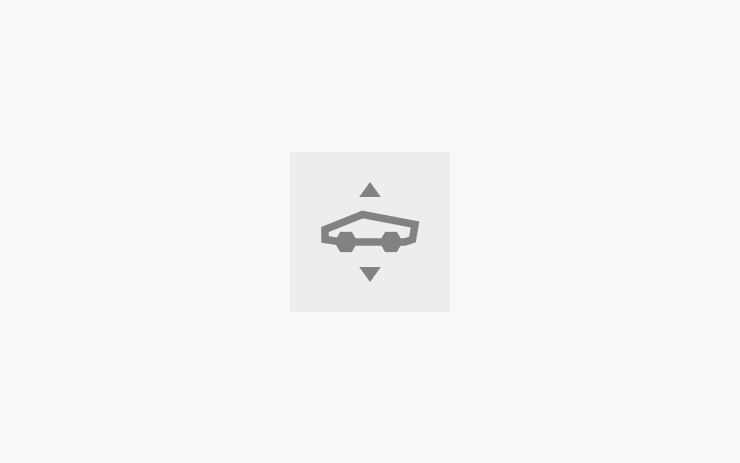
짐을 싣고 주행 및 핸들링
이제 적응형 서스펜션이 탑재량을 더 정확하게 예측하고 자동으로 댐핑을 조정하여 더욱 편안한 승차감과 더욱 일관되고 자신감 있는 핸들링을 제공합니다. 부하 제한 및 요구 사항은 사용 설명서를 참조하십시오.
A PHP Error was encountered
Severity: Warning
Message: file_exists(): Unable to find the wrapper ".https" - did you forget to enable it when you configured PHP?
Filename: views/software_update_detail.php
Line Number: 74
Backtrace:
File: /volume1/web/application/views/software_update_detail.php
Line: 74
Function: file_exists
File: /volume1/web/application/controllers/Main.php
Line: 872
Function: view
File: /volume1/web/application/controllers/Main.php
Line: 12
Function: software_update_detail
File: /volume1/web/index.php
Line: 315
Function: require_once

사이버텐트 모드
CyberTent 모드는 서스펜션을 평준화하여 이제 평평한 표면에서 편안하게 잠을 잘 수 있습니다. 텐트를 수용할 수 있도록 토너 커버를 열어둔 상태로 유지합니다. Tesla 앱의 조명 제어 기능을 사용하면 랜턴이 필요하지 않으며 활성화된 경우 콘센트는 계속 켜져 있습니다. 차량 설정에서 아웃렛 및 개조로 이동하거나 Tesla 앱에서 컨트롤로 이동하세요. CyberTent는 Tesla Shop(shop.tesla.com)에서만 구매하실 수 있습니다.
A PHP Error was encountered
Severity: Warning
Message: file_exists(): Unable to find the wrapper ".https" - did you forget to enable it when you configured PHP?
Filename: views/software_update_detail.php
Line Number: 74
Backtrace:
File: /volume1/web/application/views/software_update_detail.php
Line: 74
Function: file_exists
File: /volume1/web/application/controllers/Main.php
Line: 872
Function: view
File: /volume1/web/application/controllers/Main.php
Line: 12
Function: software_update_detail
File: /volume1/web/index.php
Line: 315
Function: require_once
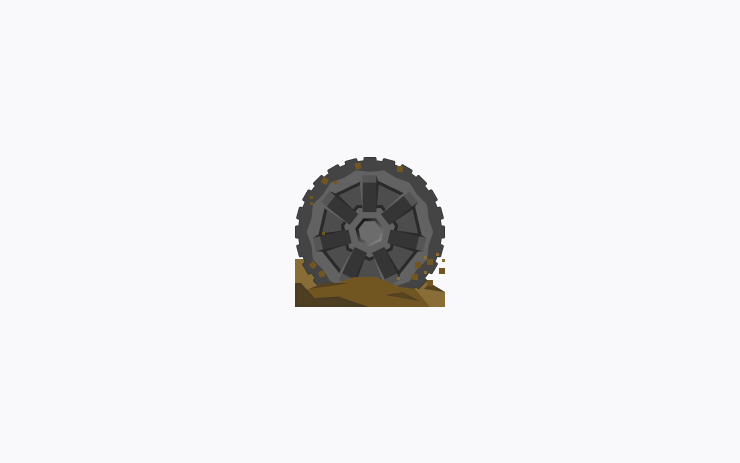
오프로드 모드
- 이제 오버랜드 모드는 바위, 자갈, 깊은 눈 또는 모래 위에서 주행하는 동안 더욱 일관된 핸들링과 향상된 전반적인 견인력을 제공합니다.
- 이제 Baja 모드는 안정성 지원이 최소로 설정된 경우 차량 균형을 개선하고 더 자유롭게 핸들링합니다.
A PHP Error was encountered
Severity: Warning
Message: file_exists(): Unable to find the wrapper ".https" - did you forget to enable it when you configured PHP?
Filename: views/software_update_detail.php
Line Number: 74
Backtrace:
File: /volume1/web/application/views/software_update_detail.php
Line: 74
Function: file_exists
File: /volume1/web/application/controllers/Main.php
Line: 872
Function: view
File: /volume1/web/application/controllers/Main.php
Line: 12
Function: software_update_detail
File: /volume1/web/index.php
Line: 315
Function: require_once

Baja 모드의 지형 옵션
이제 Baja 모드에는 다양한 오프로드 시나리오에서 최적화된 성능을 위한 지형 슬라이더가 포함되어 있습니다.
- 부드러움: 중간 지상고와 향상된 댐핑으로 탁월한 차체 제어 및 반응성 핸들링이 가능합니다.
- 견고함: 거친 지형, 중간 크기의 장애물 및 굉음에 최적화된 감쇠 기능을 갖춘 높은 지상고입니다.
- 여유 공간: 큰 장애물을 통과하기 위한 매우 높은 지상고.
A PHP Error was encountered
Severity: Warning
Message: file_exists(): Unable to find the wrapper ".https" - did you forget to enable it when you configured PHP?
Filename: views/software_update_detail.php
Line Number: 74
Backtrace:
File: /volume1/web/application/views/software_update_detail.php
Line: 74
Function: file_exists
File: /volume1/web/application/controllers/Main.php
Line: 872
Function: view
File: /volume1/web/application/controllers/Main.php
Line: 12
Function: software_update_detail
File: /volume1/web/index.php
Line: 315
Function: require_once

비치 버기 레이싱 2
액션으로 가득 찬 경주에서 나만의 카트 레이서를 운전하여 결승선에 도달하세요. 이집트 피라미드, 용이 득실거리는 성, 해적 난파선, 실험적인 외계 생물 연구소를 조심스럽게 살펴보세요. 재미있고 엉뚱한 파워업으로 상대를 날려버리세요.
게임을 할 때 Cybertruck의 스티어링 바이 와이어 시스템을 사용하면 타이어를 움직이지 않고도 스티어링 휠을 돌릴 수 있습니다.
플레이하려면 차량 설정 > 엔터테인먼트 > 아케이드 > Beach Buggy Racing 2로 이동하세요.
A PHP Error was encountered
Severity: Warning
Message: file_exists(): Unable to find the wrapper ".https" - did you forget to enable it when you configured PHP?
Filename: views/software_update_detail.php
Line Number: 74
Backtrace:
File: /volume1/web/application/views/software_update_detail.php
Line: 74
Function: file_exists
File: /volume1/web/application/controllers/Main.php
Line: 872
Function: view
File: /volume1/web/application/controllers/Main.php
Line: 12
Function: software_update_detail
File: /volume1/web/index.php
Line: 315
Function: require_once
캐빈 과열 보호
더운 날이나 직사광선 아래에 주차하는 경우 실내 과열 보호 기능이 주차 후 최대 12시간 동안 설정한 온도를 유지하는 데 도움이 됩니다. 주행 거리를 보존하기 위해 배터리가 20%이면 꺼집니다.
차량 설정에서 안전 > 실내 과열 보호로 이동하세요. 절대로 어린이나 애완동물을 방치하지 마십시오.
A PHP Error was encountered
Severity: Warning
Message: file_exists(): Unable to find the wrapper ".https" - did you forget to enable it when you configured PHP?
Filename: views/software_update_detail.php
Line Number: 74
Backtrace:
File: /volume1/web/application/views/software_update_detail.php
Line: 74
Function: file_exists
File: /volume1/web/application/controllers/Main.php
Line: 872
Function: view
File: /volume1/web/application/controllers/Main.php
Line: 12
Function: software_update_detail
File: /volume1/web/index.php
Line: 315
Function: require_once
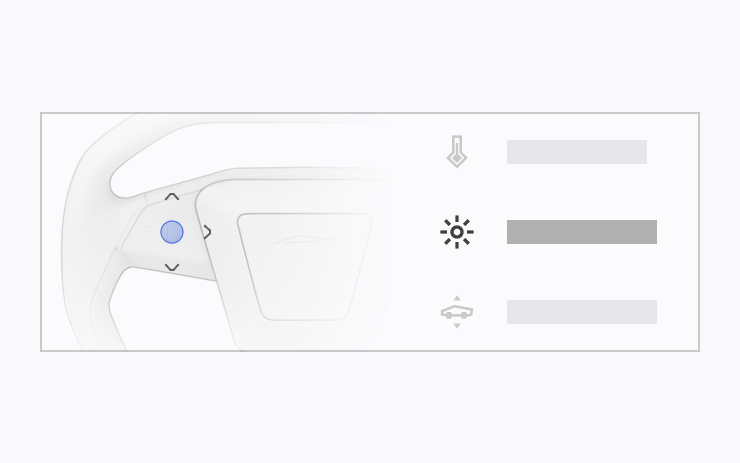
스크롤 휠 기능 사용자 정의
스티어링 휠의 왼쪽 스크롤 버튼으로 더 많은 작업을 수행하세요. 승차 높이 높이기 또는 낮추기, 글로브박스 열기, 대시캠 영상 저장 등의 작업을 수행하고 밝기 및 운전 모드와 같은 설정을 조정할 수 있습니다.
왼쪽 스크롤 버튼을 길게 눌러 메뉴를 열고 기능을 선택하세요. 다음번에는 버튼이 가장 최근에 선택한 기능을 수행합니다.
이 기능을 사용할 때마다 기능을 선택하려면 차량 설정 > 디스플레이 > 휠 스크롤 기능으로 이동하여 매번 묻기를 선택하세요.
A PHP Error was encountered
Severity: Warning
Message: file_exists(): Unable to find the wrapper ".https" - did you forget to enable it when you configured PHP?
Filename: views/software_update_detail.php
Line Number: 74
Backtrace:
File: /volume1/web/application/views/software_update_detail.php
Line: 74
Function: file_exists
File: /volume1/web/application/controllers/Main.php
Line: 872
Function: view
File: /volume1/web/application/controllers/Main.php
Line: 12
Function: software_update_detail
File: /volume1/web/index.php
Line: 315
Function: require_once
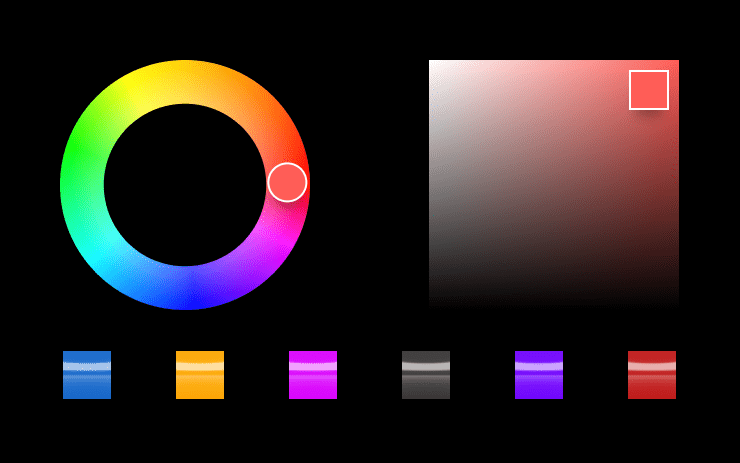
사이버트럭 컬러라이저
사이버트럭이 터치스크린과 Tesla 앱에 표시되는 방식을 맞춤설정하세요.
차량 설정에서 ToyBox > Colorizer로 이동하세요.
A PHP Error was encountered
Severity: Warning
Message: file_exists(): Unable to find the wrapper ".https" - did you forget to enable it when you configured PHP?
Filename: views/software_update_detail.php
Line Number: 74
Backtrace:
File: /volume1/web/application/views/software_update_detail.php
Line: 74
Function: file_exists
File: /volume1/web/application/controllers/Main.php
Line: 872
Function: view
File: /volume1/web/application/controllers/Main.php
Line: 12
Function: software_update_detail
File: /volume1/web/index.php
Line: 315
Function: require_once
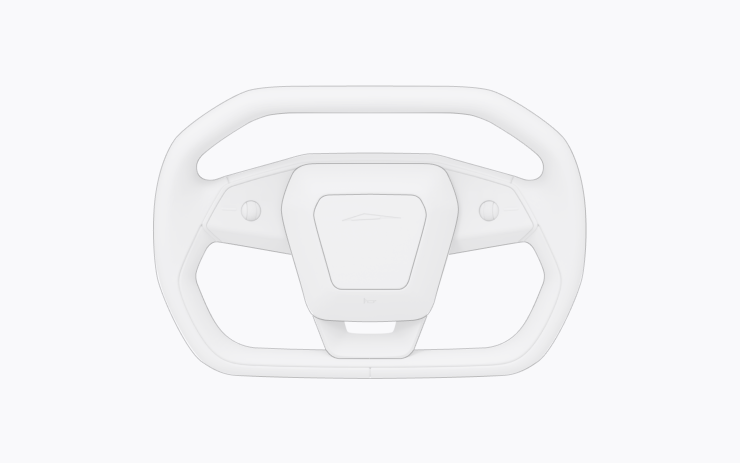
향상된 터닝 서클
사이버트럭의 회전 반경이 1.6피트 향상되어 주차와 저속 기동이 더 쉬워졌습니다. 이는 앞바퀴와 뒷바퀴의 회전 각도가 증가하여 달성됩니다.
A PHP Error was encountered
Severity: Warning
Message: file_exists(): Unable to find the wrapper ".https" - did you forget to enable it when you configured PHP?
Filename: views/software_update_detail.php
Line Number: 74
Backtrace:
File: /volume1/web/application/views/software_update_detail.php
Line: 74
Function: file_exists
File: /volume1/web/application/controllers/Main.php
Line: 872
Function: view
File: /volume1/web/application/controllers/Main.php
Line: 12
Function: software_update_detail
File: /volume1/web/index.php
Line: 315
Function: require_once
앞좌석 승객 에어벤트
이제 차량의 나머지 온도 조절 장치가 켜져 있는 상태에서도 조수석 통풍구를 별도로 열거나 닫을 수 있습니다.
온도를 탭하여 실내 온도 조절 장치를 열고, 터치스크린에서 조수석 풍파를 터치한 후 지침을 따르세요.
A PHP Error was encountered
Severity: Warning
Message: file_exists(): Unable to find the wrapper ".https" - did you forget to enable it when you configured PHP?
Filename: views/software_update_detail.php
Line Number: 74
Backtrace:
File: /volume1/web/application/views/software_update_detail.php
Line: 74
Function: file_exists
File: /volume1/web/application/controllers/Main.php
Line: 872
Function: view
File: /volume1/web/application/controllers/Main.php
Line: 12
Function: software_update_detail
File: /volume1/web/index.php
Line: 315
Function: require_once
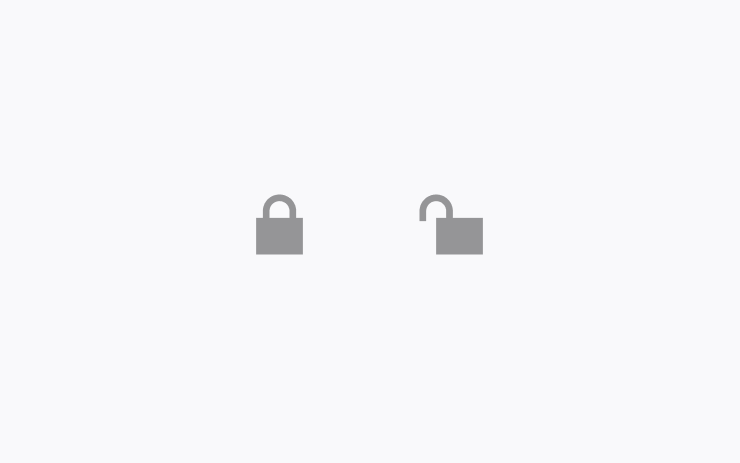
새로운 잠금 소리
사이버트럭을 잠그거나 잠금 해제하면 사이버트럭에서 새로운 시그니처 사운드가 들립니다.
잠금 > 잠금 확인음에서 차량 설정의 소리를 활성화하거나 비활성화할 수 있습니다.
A PHP Error was encountered
Severity: Warning
Message: file_exists(): Unable to find the wrapper ".https" - did you forget to enable it when you configured PHP?
Filename: views/software_update_detail.php
Line Number: 74
Backtrace:
File: /volume1/web/application/views/software_update_detail.php
Line: 74
Function: file_exists
File: /volume1/web/application/controllers/Main.php
Line: 872
Function: view
File: /volume1/web/application/controllers/Main.php
Line: 12
Function: software_update_detail
File: /volume1/web/index.php
Line: 315
Function: require_once
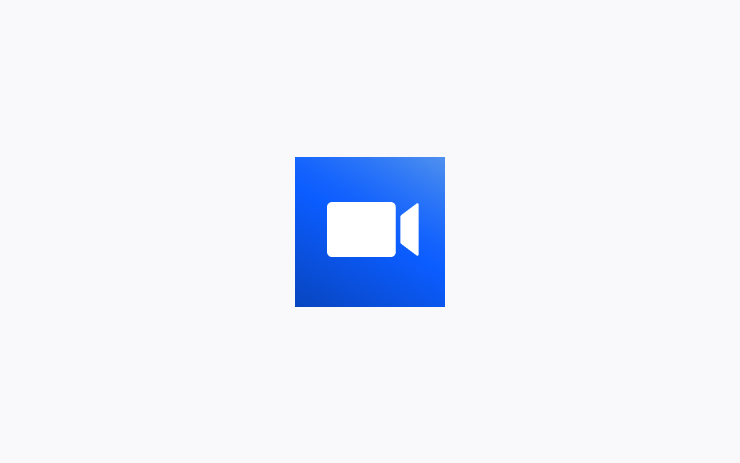
Zoom
실내 카메라를 사용하여 Zoom으로 화상 통화에 참석하세요.
앱을 직접 열거나 캘린더에서 회의에 참여하세요. 참가자 비디오 및 화면 공유를 사용하려면 공원으로 전환하세요. 운전하는 경우 회의는 오디오로만 전환됩니다.
운전자는 Zoom을 사용하는 동안 모든 현지 규정을 확인하고 준수할 전적인 책임이 있습니다. 프리미엄 연결이 필요합니다.
확대/축소A PHP Error was encountered
Severity: Warning
Message: file_exists(): Unable to find the wrapper ".https" - did you forget to enable it when you configured PHP?
Filename: views/software_update_detail.php
Line Number: 74
Backtrace:
File: /volume1/web/application/views/software_update_detail.php
Line: 74
Function: file_exists
File: /volume1/web/application/controllers/Main.php
Line: 872
Function: view
File: /volume1/web/application/controllers/Main.php
Line: 12
Function: software_update_detail
File: /volume1/web/index.php
Line: 315
Function: require_once
보안 개선
이 업데이트에는 중요한 보안 수정 사항 및 개선 사항이 포함되어 있습니다.
A PHP Error was encountered
Severity: Warning
Message: file_exists(): Unable to find the wrapper ".https" - did you forget to enable it when you configured PHP?
Filename: views/software_update_detail.php
Line Number: 74
Backtrace:
File: /volume1/web/application/views/software_update_detail.php
Line: 74
Function: file_exists
File: /volume1/web/application/controllers/Main.php
Line: 872
Function: view
File: /volume1/web/application/controllers/Main.php
Line: 12
Function: software_update_detail
File: /volume1/web/index.php
Line: 315
Function: require_once
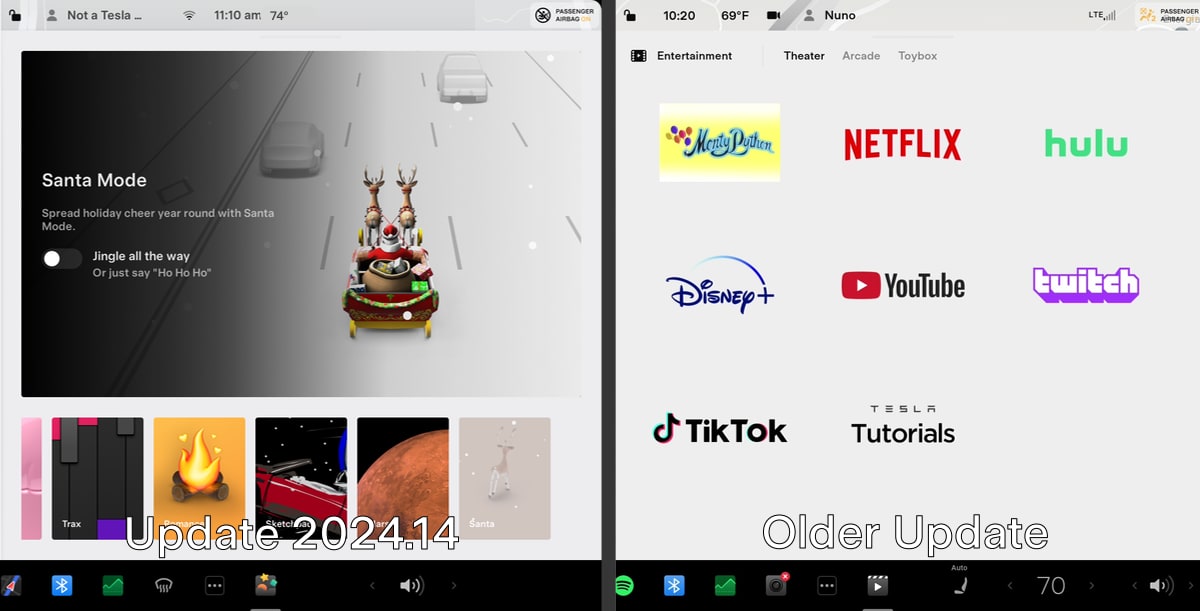
엔터테인먼트 앱 UI
Tesla Theater, Toybox 및 Arcade는 각 서비스에 대해 별도의 아이콘이 있음에도 불구하고 모두 'Entertainment' 앱의 일부였습니다.
이번 업데이트에서는 아케이드에서 토이박스 및 극장으로 빠르게 이동할 수 있는 상단 탭이 세 가지 엔터테인먼트 앱에서 제거되어 더욱 간소화된 모습을 제공합니다.
A PHP Error was encountered
Severity: Warning
Message: file_exists(): Unable to find the wrapper ".https" - did you forget to enable it when you configured PHP?
Filename: views/software_update_detail.php
Line Number: 74
Backtrace:
File: /volume1/web/application/views/software_update_detail.php
Line: 74
Function: file_exists
File: /volume1/web/application/controllers/Main.php
Line: 872
Function: view
File: /volume1/web/application/controllers/Main.php
Line: 12
Function: software_update_detail
File: /volume1/web/index.php
Line: 315
Function: require_once
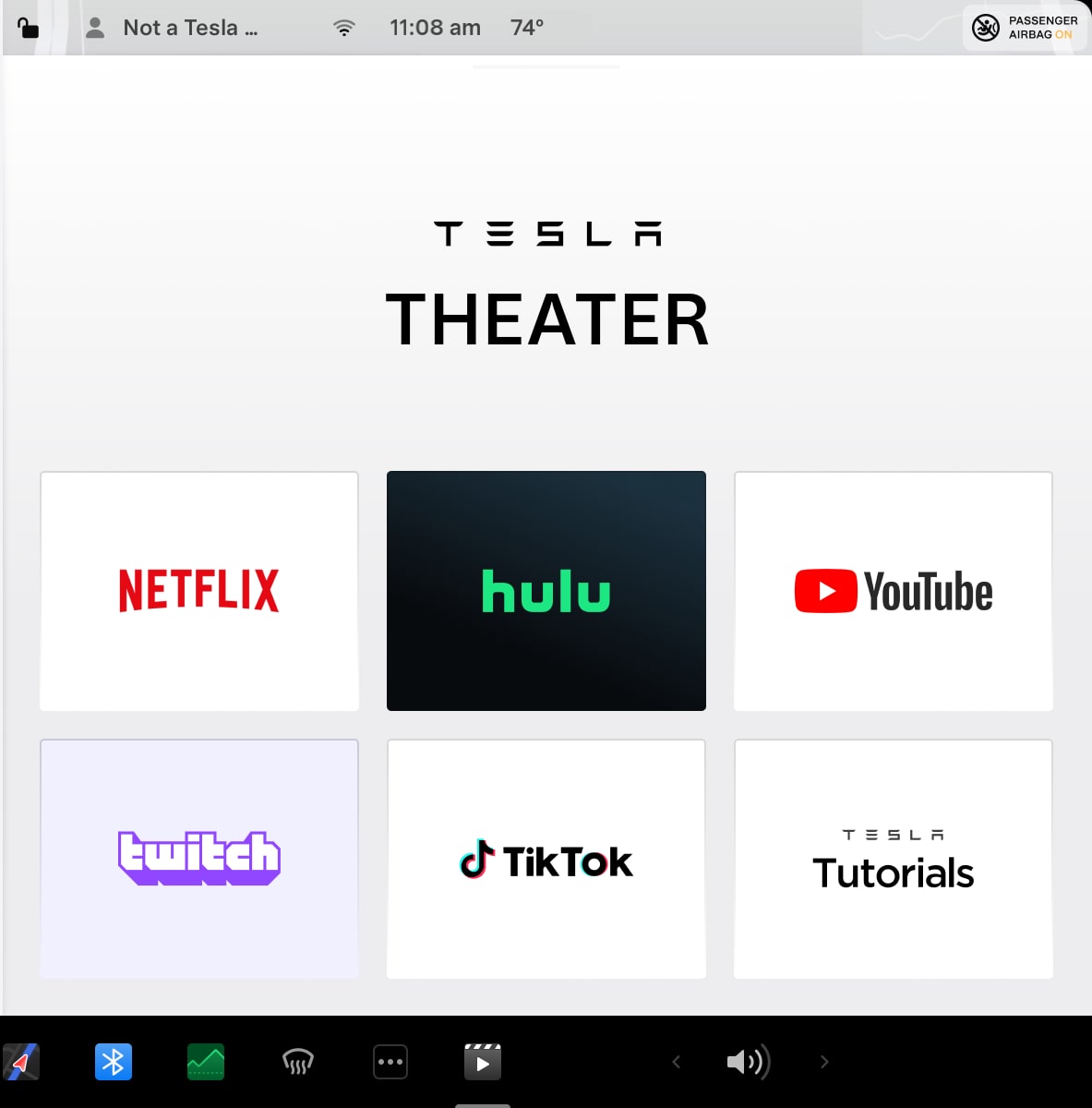
Tesla 극장 UI
Tesla Theater 앱 아이콘이 훨씬 더 크게 업데이트되었습니다. 이제 앱 상단에 Tesla Theater가 큰 글자로 표시되고 그 아래에는 아이콘이 표시됩니다.
A PHP Error was encountered
Severity: Warning
Message: file_exists(): Unable to find the wrapper ".https" - did you forget to enable it when you configured PHP?
Filename: views/software_update_detail.php
Line Number: 74
Backtrace:
File: /volume1/web/application/views/software_update_detail.php
Line: 74
Function: file_exists
File: /volume1/web/application/controllers/Main.php
Line: 872
Function: view
File: /volume1/web/application/controllers/Main.php
Line: 12
Function: software_update_detail
File: /volume1/web/index.php
Line: 315
Function: require_once
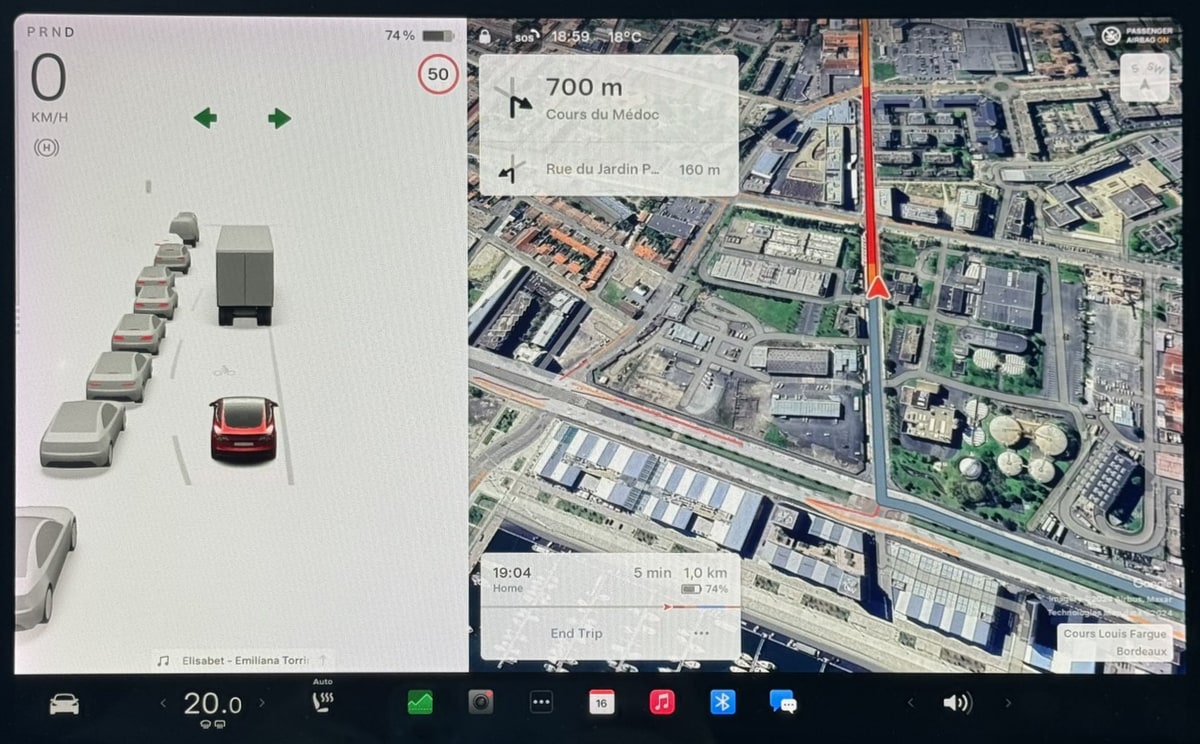
탐색 경로
내비게이션 시스템을 사용할 때 이제 차량이 이미 완료한 지역의 경로 경로가 회색으로 변합니다.
차량에 프리미엄 연결 기능이 있는 경우 차량 앞의 경로 색상은 계속해서 교통 밀도에 따라 결정됩니다. Premium Connectivity에 가입하지 않은 경우 경로는 파란색으로 유지되고 차량 뒤의 경로는 회색으로 변합니다.
A PHP Error was encountered
Severity: Warning
Message: file_exists(): Unable to find the wrapper ".https" - did you forget to enable it when you configured PHP?
Filename: views/software_update_detail.php
Line Number: 74
Backtrace:
File: /volume1/web/application/views/software_update_detail.php
Line: 74
Function: file_exists
File: /volume1/web/application/controllers/Main.php
Line: 872
Function: view
File: /volume1/web/application/controllers/Main.php
Line: 12
Function: software_update_detail
File: /volume1/web/index.php
Line: 315
Function: require_once
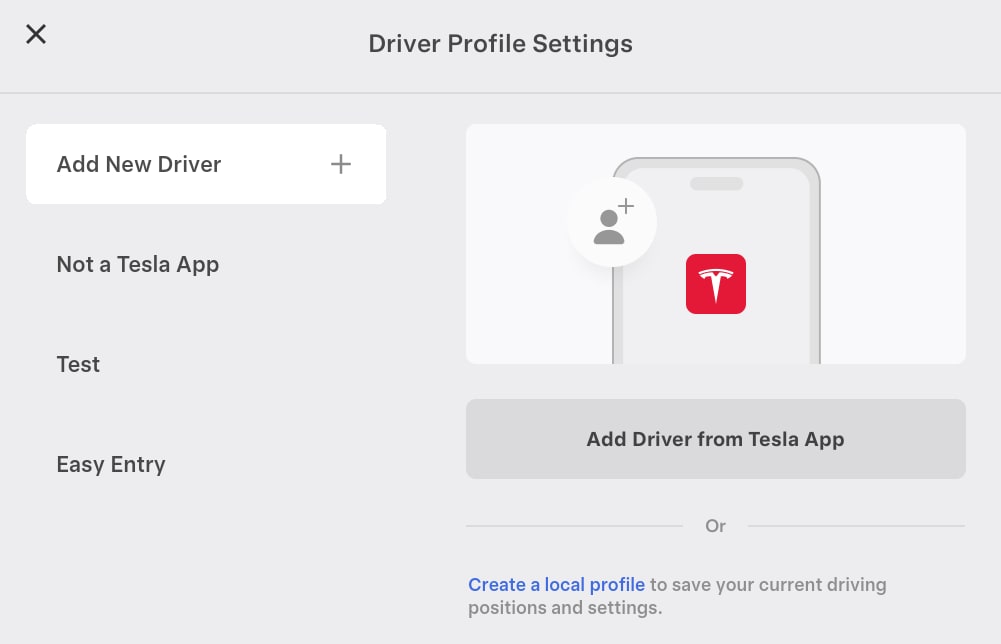
운전자 프로필
새로운 운전자 프로필을 추가할 때 Tesla는 이제 사용자가 Tesla 앱을 통해 운전자 프로필을 추가하도록 권장하는 그래픽을 표시하여 이를 클라우드 기반 Tesla 프로필로 만듭니다. 클라우드 프로필은 Tesla 서버에 저장되며 이를 통해 귀하는 다른 Tesla 차량, 임대 차량 또는 Tesla 렌탈 차량 전반에서 프로필을 동기화하고 사용할 수 있습니다.
생성된 차량으로 제한된 로컬 프로필을 생성할 수 있습니다.
A PHP Error was encountered
Severity: Warning
Message: file_exists(): Unable to find the wrapper ".https" - did you forget to enable it when you configured PHP?
Filename: views/software_update_detail.php
Line Number: 74
Backtrace:
File: /volume1/web/application/views/software_update_detail.php
Line: 74
Function: file_exists
File: /volume1/web/application/controllers/Main.php
Line: 872
Function: view
File: /volume1/web/application/controllers/Main.php
Line: 12
Function: software_update_detail
File: /volume1/web/index.php
Line: 315
Function: require_once
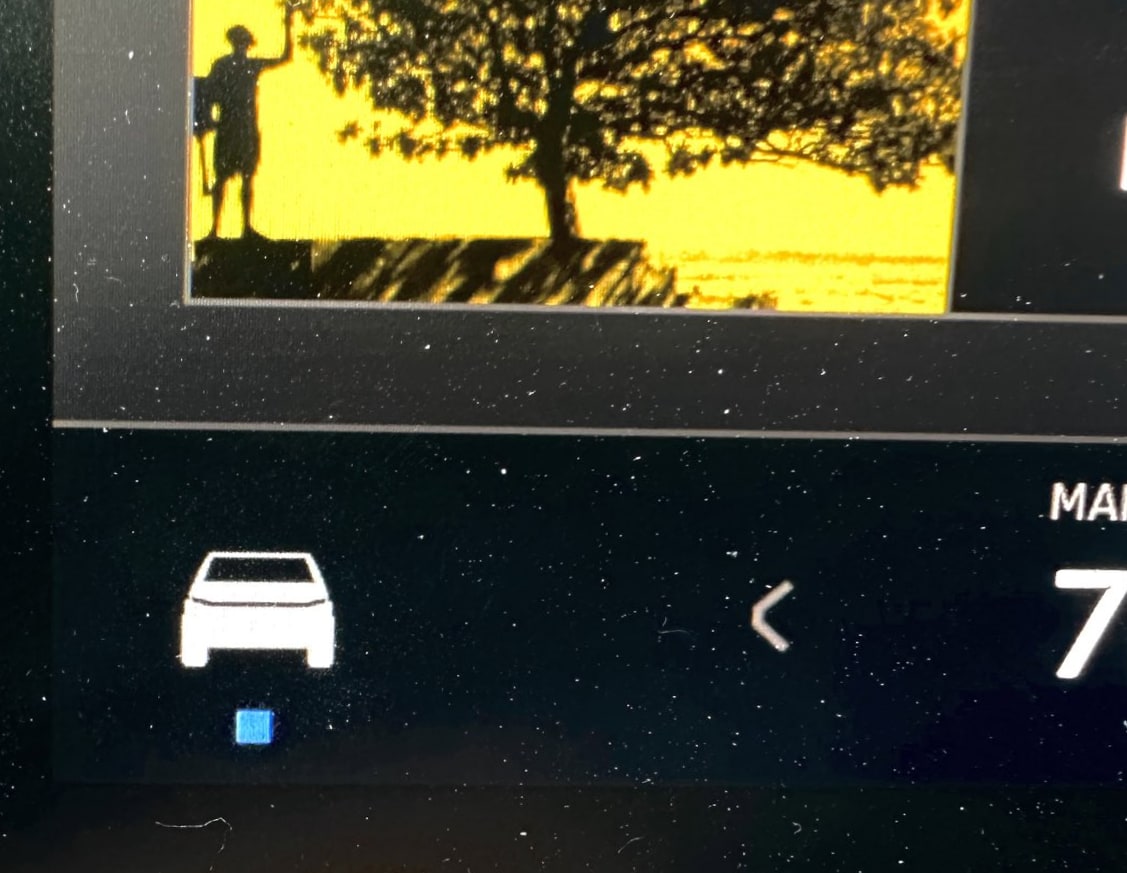
사이버트럭 새 아이콘
Tesla 업데이트가 Cybertruck용으로 업데이트된 후 새로운 기능이나 개선된 기능을 강조하는 파란색 아이콘입니다. 이제 Cybertruck의 디자인과 일치하는 단순한 사각형이 되었습니다.
A PHP Error was encountered
Severity: Warning
Message: file_exists(): Unable to find the wrapper ".https" - did you forget to enable it when you configured PHP?
Filename: views/software_update_detail.php
Line Number: 74
Backtrace:
File: /volume1/web/application/views/software_update_detail.php
Line: 74
Function: file_exists
File: /volume1/web/application/controllers/Main.php
Line: 872
Function: view
File: /volume1/web/application/controllers/Main.php
Line: 12
Function: software_update_detail
File: /volume1/web/index.php
Line: 315
Function: require_once
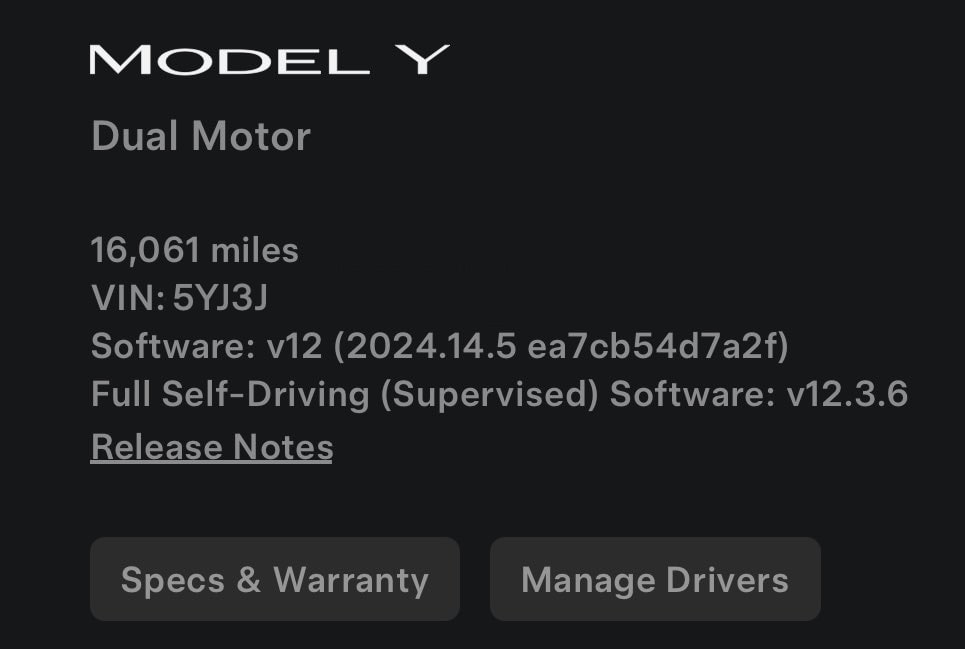
FSD 버전
Tesla 차량 업데이트 2024.14 이상에서는 이제 앱 하단에 FSD 버전이 표시됩니다.
Tesla는 천천히 더 많은 소프트웨어 버전 정보를 앱에 추가해 왔습니다. 이제 표시됩니다:
V12 - 차량의 소프트웨어 버전으로, 사용자 인터페이스가 크게 변경될 때만 증가됩니다. Windows 11과 같다고 생각하세요.
2024.14.6 - 차량의 특정 업데이트 버전
FSD 12.3.6 - FSD 버전 번호
A PHP Error was encountered
Severity: Warning
Message: file_exists(): Unable to find the wrapper ".https" - did you forget to enable it when you configured PHP?
Filename: views/software_update_detail.php
Line Number: 74
Backtrace:
File: /volume1/web/application/views/software_update_detail.php
Line: 74
Function: file_exists
File: /volume1/web/application/controllers/Main.php
Line: 872
Function: view
File: /volume1/web/application/controllers/Main.php
Line: 12
Function: software_update_detail
File: /volume1/web/index.php
Line: 315
Function: require_once
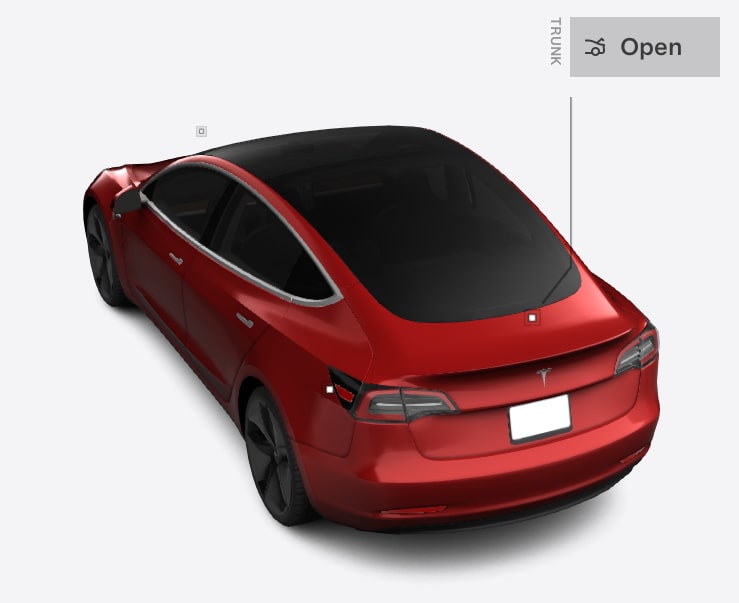
차량 시각화
주차한 후 시각화에서 차량을 회전하면 이제 트렁크, 트렁크, 충전 포트 등 차량의 다양한 부분에 액세스할 수 있는 버튼을 표시하는 점을 터치할 수 있습니다.
Intel 프로세서가 탑재된 차량에도 이 시각화에서 새로운 버튼이 표시됩니다.
A PHP Error was encountered
Severity: Warning
Message: file_exists(): Unable to find the wrapper ".https" - did you forget to enable it when you configured PHP?
Filename: views/software_update_detail.php
Line Number: 74
Backtrace:
File: /volume1/web/application/views/software_update_detail.php
Line: 74
Function: file_exists
File: /volume1/web/application/controllers/Main.php
Line: 872
Function: view
File: /volume1/web/application/controllers/Main.php
Line: 12
Function: software_update_detail
File: /volume1/web/index.php
Line: 315
Function: require_once
네비게이션 앱
내비게이션 앱에 대한 새로운 아이콘이 있습니다. 해당 앱은 모든 앱 메뉴에서 사용할 수 있으며 화면 하단의 도크에 고정할 수 있습니다.
아래로 스와이프하거나 열려 있는 앱의 아이콘을 탭하여 앱을 최소화할 필요 없이 이제 사용자는 Nav 아이콘을 탭하여 Tesla의 내비게이션 화면으로 돌아갈 수 있습니다.
A PHP Error was encountered
Severity: Warning
Message: file_exists(): Unable to find the wrapper ".https" - did you forget to enable it when you configured PHP?
Filename: views/software_update_detail.php
Line Number: 74
Backtrace:
File: /volume1/web/application/views/software_update_detail.php
Line: 74
Function: file_exists
File: /volume1/web/application/controllers/Main.php
Line: 872
Function: view
File: /volume1/web/application/controllers/Main.php
Line: 12
Function: software_update_detail
File: /volume1/web/index.php
Line: 315
Function: require_once
기후 아이콘
이제 모든 앱 메뉴에 차량 도크에 추가할 수 있는 Climate 아이콘이 있습니다. 버튼을 탭하면 차량의 온도 조절 메뉴가 표시되며 온도 조절 온도를 탭하는 대신 사용할 수 있습니다.
이는 새 소유자가 실내 온도 조절 장치에 액세스하는 방법을 더욱 명확하게 보여주기 위해 차량에 배치되는 새로운 기본 아이콘일 수 있습니다.
A PHP Error was encountered
Severity: Warning
Message: file_exists(): Unable to find the wrapper ".https" - did you forget to enable it when you configured PHP?
Filename: views/software_update_detail.php
Line Number: 74
Backtrace:
File: /volume1/web/application/views/software_update_detail.php
Line: 74
Function: file_exists
File: /volume1/web/application/controllers/Main.php
Line: 872
Function: view
File: /volume1/web/application/controllers/Main.php
Line: 12
Function: software_update_detail
File: /volume1/web/index.php
Line: 315
Function: require_once
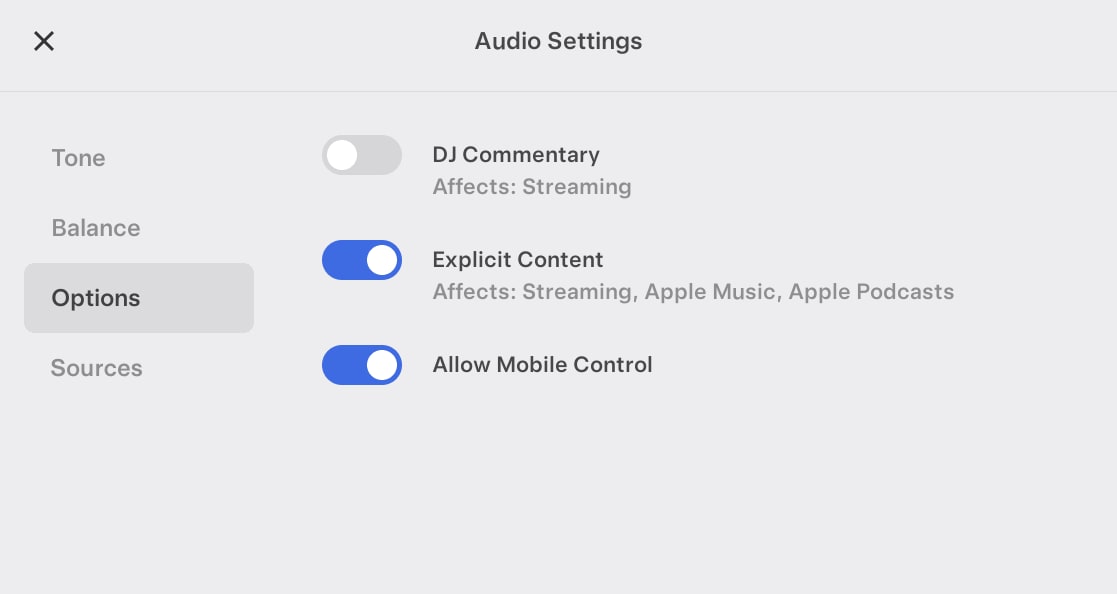
노골적인 Apple Music 콘텐츠
이제 오디오 설정 > 옵션 아래의 유해성 콘텐츠 설정이 스트리밍 및 Apple Podcast뿐 아니라 Apple Music에도 적용됩니다.
A PHP Error was encountered
Severity: Warning
Message: file_exists(): Unable to find the wrapper ".https" - did you forget to enable it when you configured PHP?
Filename: views/software_update_detail.php
Line Number: 74
Backtrace:
File: /volume1/web/application/views/software_update_detail.php
Line: 74
Function: file_exists
File: /volume1/web/application/controllers/Main.php
Line: 872
Function: view
File: /volume1/web/application/controllers/Main.php
Line: 12
Function: software_update_detail
File: /volume1/web/index.php
Line: 315
Function: require_once
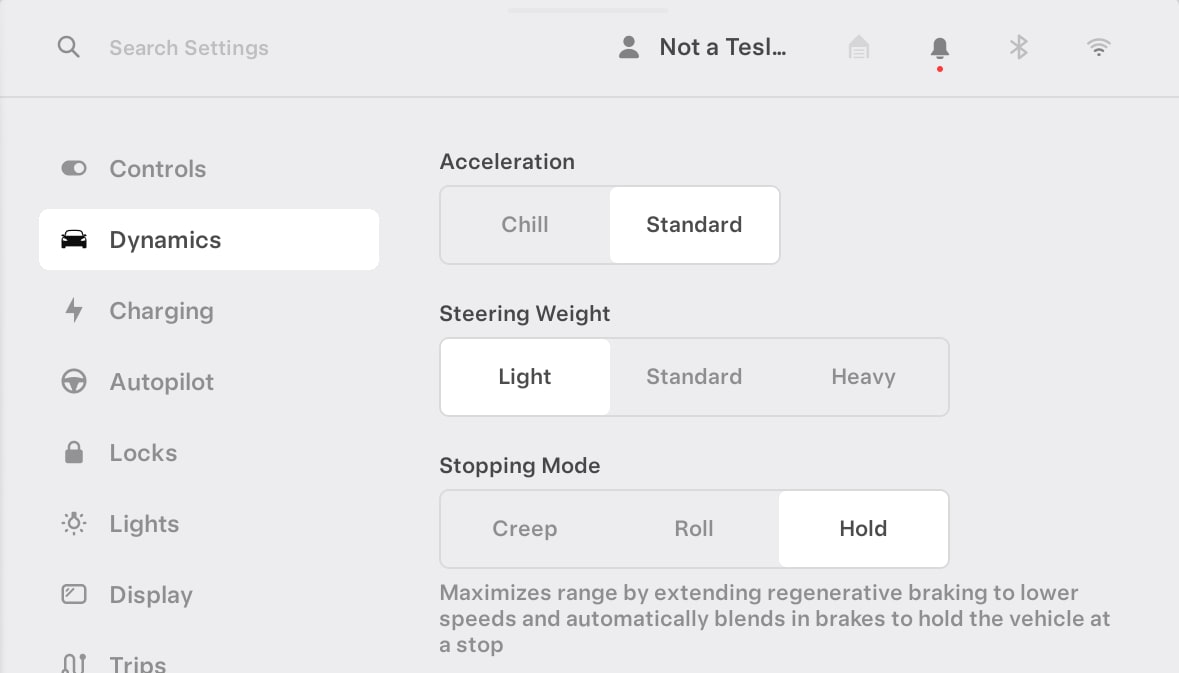
페달 및 스티어링 메뉴 업데이트됨
페달 및 조향 메뉴는 이제 다이나믹스(Dynamics)라고 불리며, 이를 통해 가속 및 재생 수준, 정지 모드 등을 설정할 수 있습니다.
스티어링 모드의 이름이 '스티어링 웨이트'로 변경되었으며 이제 선택 사항은 이전의 컴포트, 표준 및 스포츠 대신 라이트, 표준 및 헤비입니다. 기능은 동일하게 유지됩니다.
A PHP Error was encountered
Severity: Warning
Message: file_exists(): Unable to find the wrapper ".https" - did you forget to enable it when you configured PHP?
Filename: views/software_update_detail.php
Line Number: 74
Backtrace:
File: /volume1/web/application/views/software_update_detail.php
Line: 74
Function: file_exists
File: /volume1/web/application/controllers/Main.php
Line: 872
Function: view
File: /volume1/web/application/controllers/Main.php
Line: 12
Function: software_update_detail
File: /volume1/web/index.php
Line: 315
Function: require_once
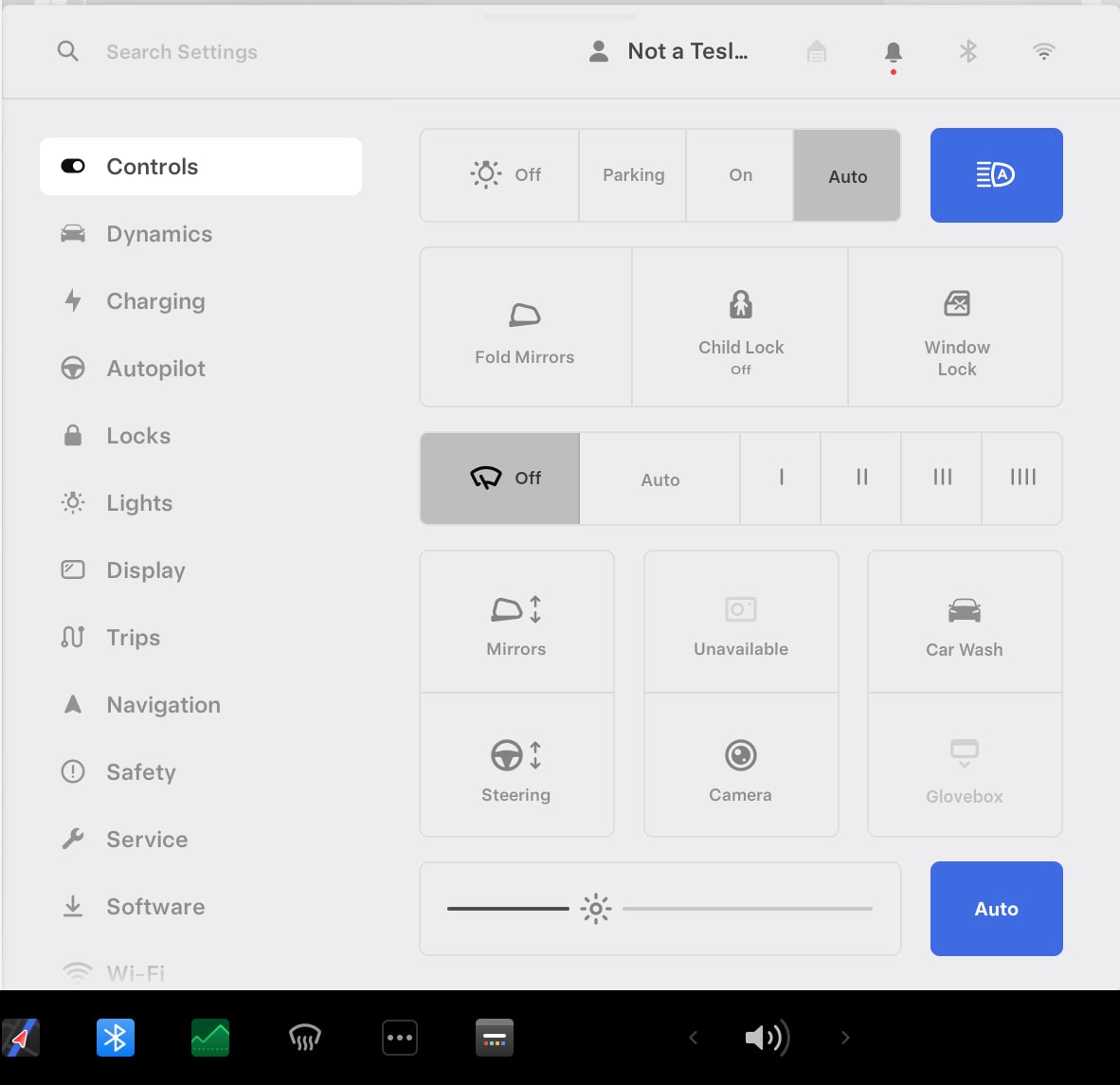
빠른 컨트롤이 업데이트되었습니다.
다양한 옵션을 더 쉽게 찾고 선택할 수 있도록 컨트롤 메뉴가 업데이트되었습니다.
접이식 거울, 어린이 잠금 장치 및 창문 잠금 장치의 버튼을 더 크게 만들기 위해 글로브박스 옵션이 아래로 이동되었습니다.
이제 와이퍼 컨트롤은 반대쪽 모서리가 아닌 서로 옆에 꺼짐과 자동이 있습니다.
Model 3와 Model Y의 옵션 목록에 세차 모드가 추가되었습니다.
A PHP Error was encountered
Severity: Warning
Message: file_exists(): Unable to find the wrapper ".https" - did you forget to enable it when you configured PHP?
Filename: views/software_update_detail.php
Line Number: 74
Backtrace:
File: /volume1/web/application/views/software_update_detail.php
Line: 74
Function: file_exists
File: /volume1/web/application/controllers/Main.php
Line: 872
Function: view
File: /volume1/web/application/controllers/Main.php
Line: 12
Function: software_update_detail
File: /volume1/web/index.php
Line: 315
Function: require_once
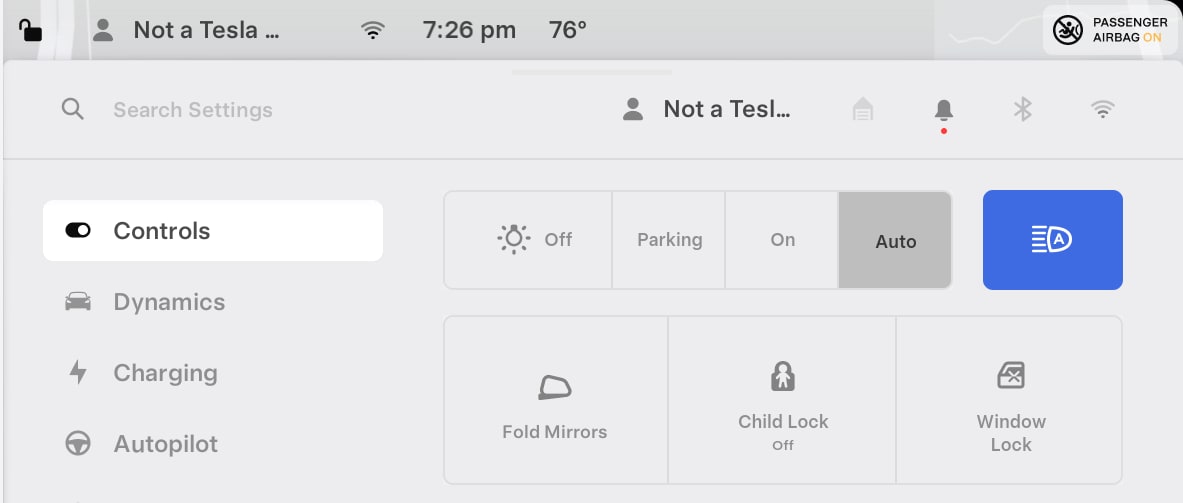
메뉴 검색
설정의 검색창이 첫 번째 섹션이 아닌 메뉴 상단으로 이동되었습니다.
업데이트 2024.8 이후 WiFi 및 Bluetooth가 포함된 섹션을 스크롤할 수 있으므로 추가 공간이 생성되고 검색 상자가 영구적으로 유지됩니다.
A PHP Error was encountered
Severity: Warning
Message: file_exists(): Unable to find the wrapper ".https" - did you forget to enable it when you configured PHP?
Filename: views/software_update_detail.php
Line Number: 74
Backtrace:
File: /volume1/web/application/views/software_update_detail.php
Line: 74
Function: file_exists
File: /volume1/web/application/controllers/Main.php
Line: 872
Function: view
File: /volume1/web/application/controllers/Main.php
Line: 12
Function: software_update_detail
File: /volume1/web/index.php
Line: 315
Function: require_once
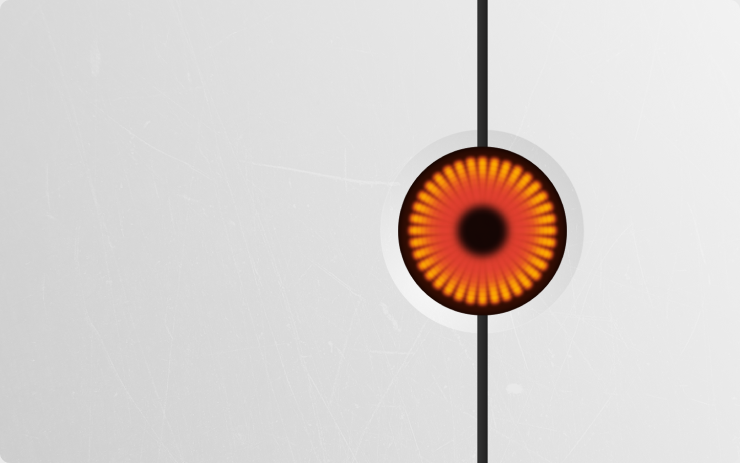
감시 모드 비디오
감시 모드 이벤트가 감지되면 이제 USB 드라이브에 event.mp4라는 1분짜리 이벤트 비디오 파일이 생성됩니다.
이 1분짜리 비디오는 감시 모드 이벤트가 있을 때 이미 생성된 다른 비디오 파일에 추가됩니다. 감시 모드 이벤트가 발생할 때 Tesla 앱에서 볼 수 있는 것과 동일한 영상이기도 합니다.
A PHP Error was encountered
Severity: Warning
Message: file_exists(): Unable to find the wrapper ".https" - did you forget to enable it when you configured PHP?
Filename: views/software_update_detail.php
Line Number: 74
Backtrace:
File: /volume1/web/application/views/software_update_detail.php
Line: 74
Function: file_exists
File: /volume1/web/application/controllers/Main.php
Line: 872
Function: view
File: /volume1/web/application/controllers/Main.php
Line: 12
Function: software_update_detail
File: /volume1/web/index.php
Line: 315
Function: require_once
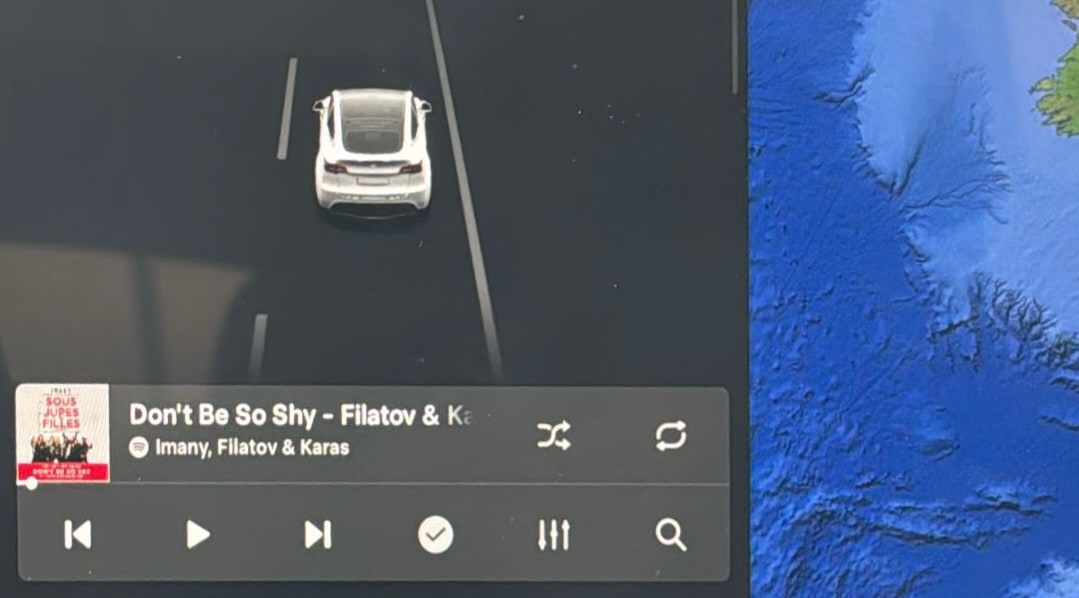
뉴미디어 플레이어
더 크고 사용하기 쉬운 새로운 미디어 플레이어가 있습니다. 미디어 플레이어의 크기를 늘림으로써 Tesla는 이제 EQ 및 오디오 설정, 검색 버튼, 임의 재생 및 반복 옵션과 같이 이전에 숨겨졌던 추가 옵션을 추가할 수 있습니다.
차량이 주차되어 있거나 운전 중이거나 시각화가 전체 화면 모드에 있는 동안 새로운 미디어 플레이어가 나타납니다.
미디어 플레이어는 이전과 같이 최소화될 수 있지만 이제 독으로 내려갈 경우를 대비하여 시각화 영역에 작은 스트립으로 남아 있습니다.
A PHP Error was encountered
Severity: Warning
Message: file_exists(): Unable to find the wrapper ".https" - did you forget to enable it when you configured PHP?
Filename: views/software_update_detail.php
Line Number: 74
Backtrace:
File: /volume1/web/application/views/software_update_detail.php
Line: 74
Function: file_exists
File: /volume1/web/application/controllers/Main.php
Line: 872
Function: view
File: /volume1/web/application/controllers/Main.php
Line: 12
Function: software_update_detail
File: /volume1/web/index.php
Line: 315
Function: require_once
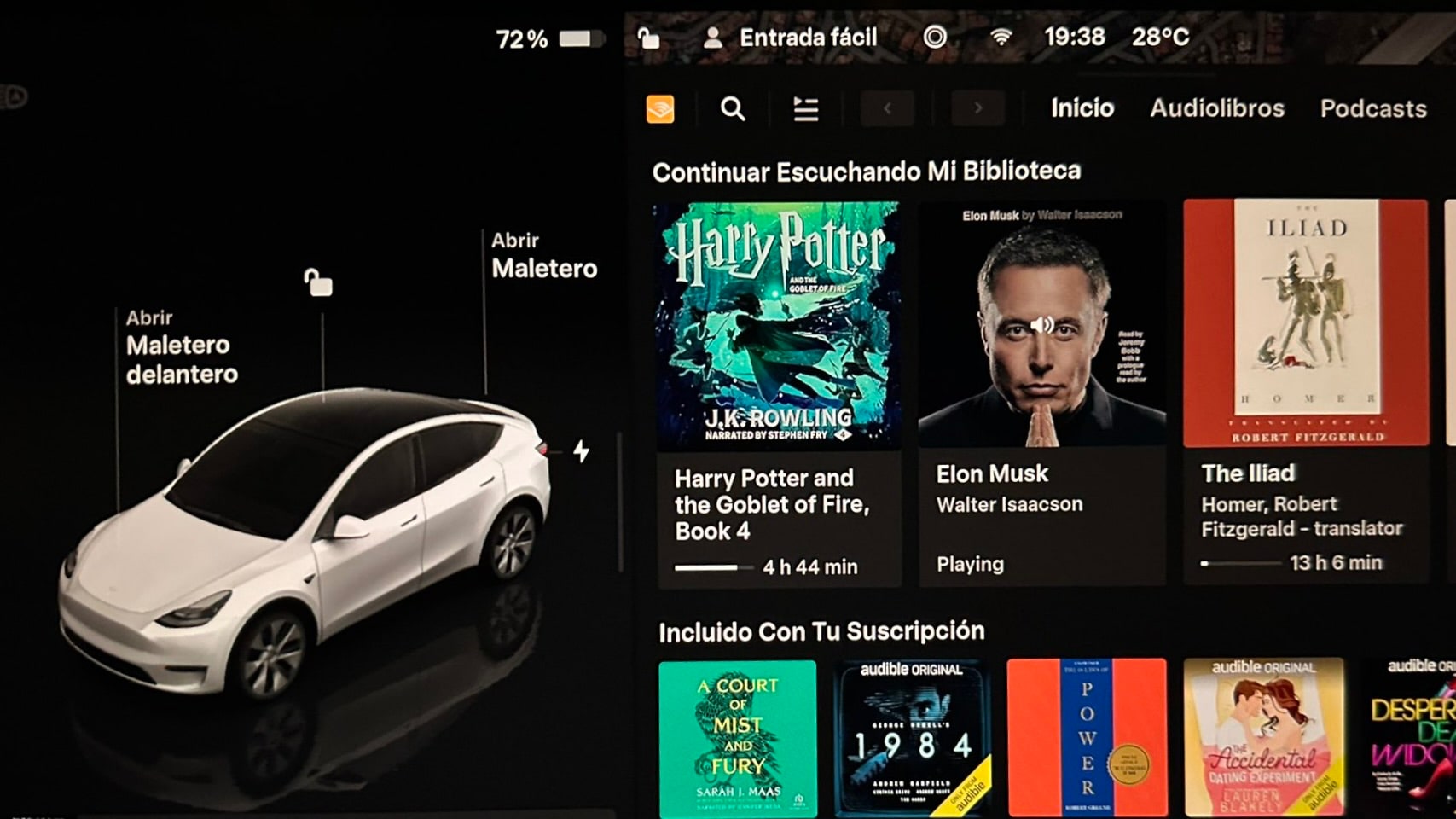
상태 표시줄 아이콘
주차 시 상태 표시줄 아이콘이 재배열되어 운전자 프로필, Wi-Fi 및 감시 모드 아이콘이 운전자에게 더 가깝고 시간 및 온도 판독값이 더 오른쪽에 표시됩니다.
A PHP Error was encountered
Severity: Warning
Message: file_exists(): Unable to find the wrapper ".https" - did you forget to enable it when you configured PHP?
Filename: views/software_update_detail.php
Line Number: 74
Backtrace:
File: /volume1/web/application/views/software_update_detail.php
Line: 74
Function: file_exists
File: /volume1/web/application/controllers/Main.php
Line: 872
Function: view
File: /volume1/web/application/controllers/Main.php
Line: 12
Function: software_update_detail
File: /volume1/web/index.php
Line: 315
Function: require_once
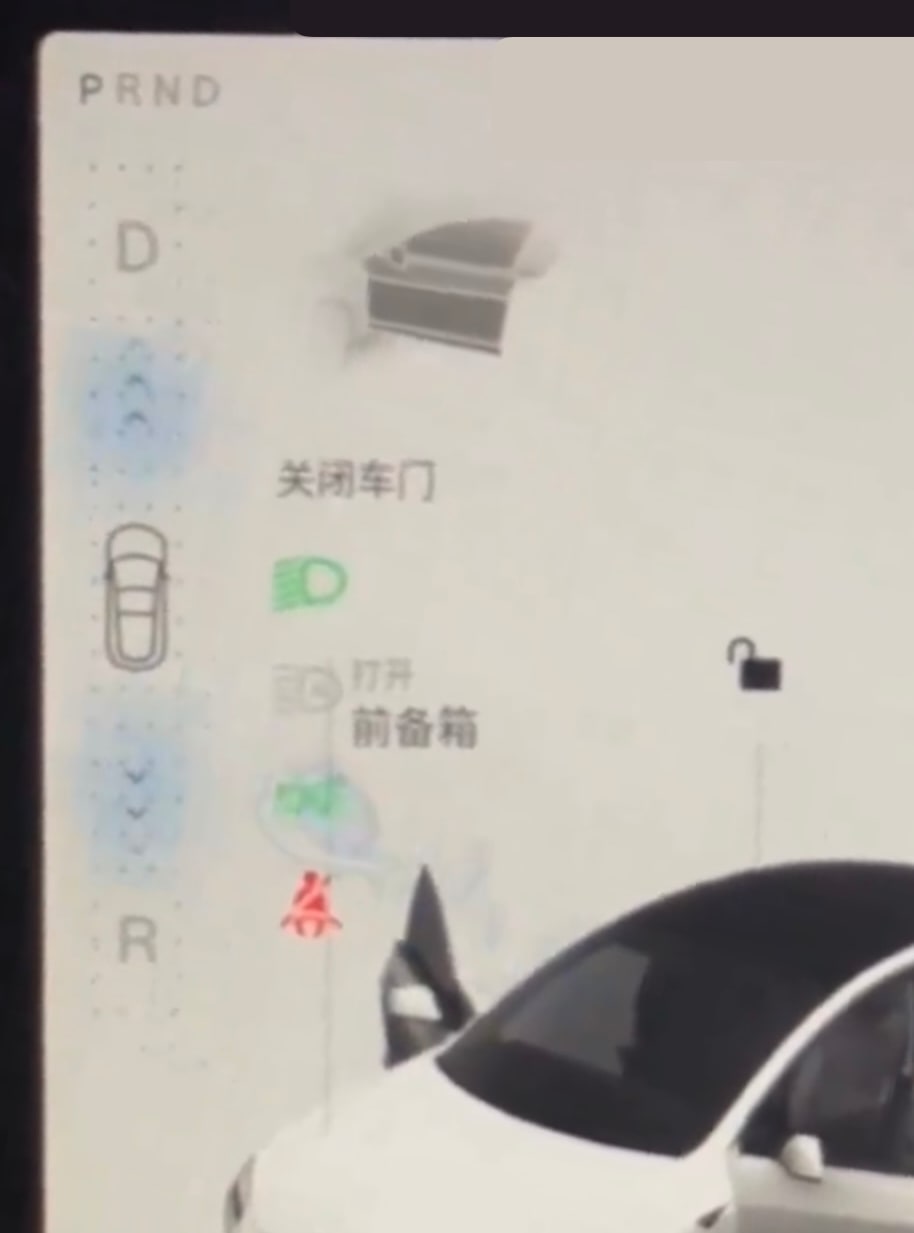
새로운 자동 변속 사용자 인터페이스
자동 이동 사용자 인터페이스가 화면 왼쪽 전체를 차지하지 않도록 더욱 컴팩트하게 업데이트되었습니다.
이제 위쪽에 기어 표시기를 위한 공간이 남아 있고 더 큰 미디어 플레이어를 수용할 수 있도록 아래로 내려가지 않습니다.
A PHP Error was encountered
Severity: Warning
Message: file_exists(): Unable to find the wrapper ".https" - did you forget to enable it when you configured PHP?
Filename: views/software_update_detail.php
Line Number: 74
Backtrace:
File: /volume1/web/application/views/software_update_detail.php
Line: 74
Function: file_exists
File: /volume1/web/application/controllers/Main.php
Line: 872
Function: view
File: /volume1/web/application/controllers/Main.php
Line: 12
Function: software_update_detail
File: /volume1/web/index.php
Line: 315
Function: require_once
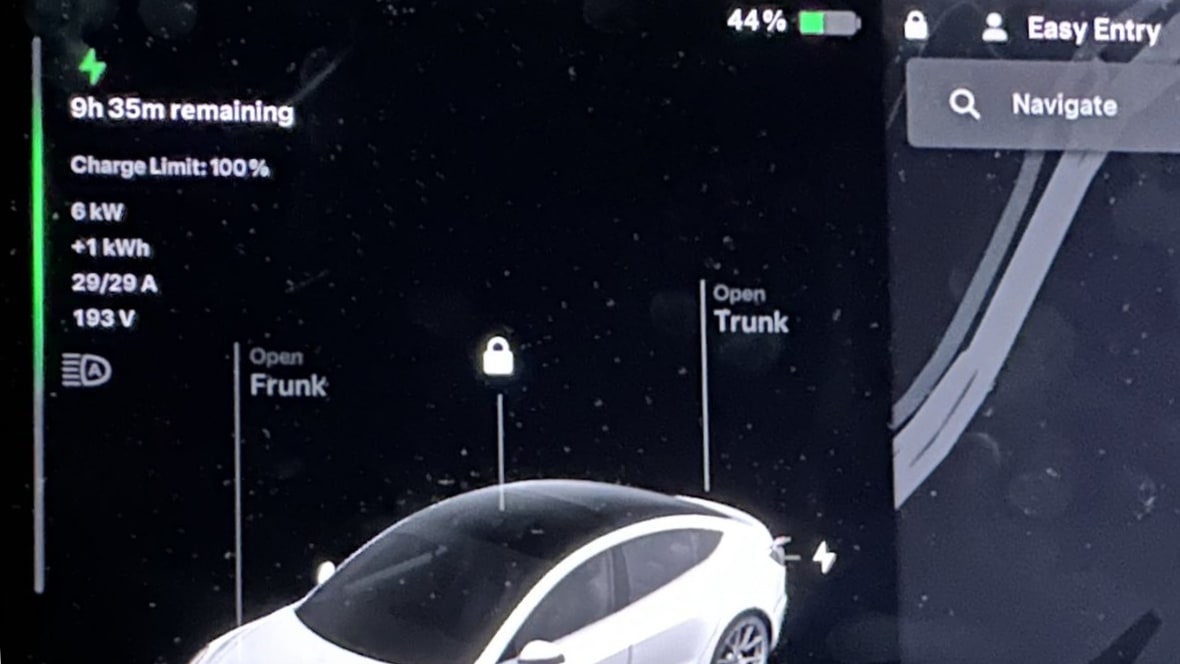
충전 디스플레이
이제 차량이 충전되는 동안 화면에 차량 충전 상태에 대한 추가 정보가 표시됩니다.
여기에는 충전 한도, 현재 전력, 추가된 총 에너지, 위상 수, 전류 암페어 및 전압이 포함됩니다.
운전 중 새로운 파워미터가 나타나는 왼쪽에는 새로운 애니메이션도 있습니다. 이 수직선은 차량이 충전되는 동안 위아래로 스크롤되는 Tesla 월 커넥터의 수직 녹색 표시등을 모방합니다.
A PHP Error was encountered
Severity: Warning
Message: file_exists(): Unable to find the wrapper ".https" - did you forget to enable it when you configured PHP?
Filename: views/software_update_detail.php
Line Number: 74
Backtrace:
File: /volume1/web/application/views/software_update_detail.php
Line: 74
Function: file_exists
File: /volume1/web/application/controllers/Main.php
Line: 872
Function: view
File: /volume1/web/application/controllers/Main.php
Line: 12
Function: software_update_detail
File: /volume1/web/index.php
Line: 315
Function: require_once
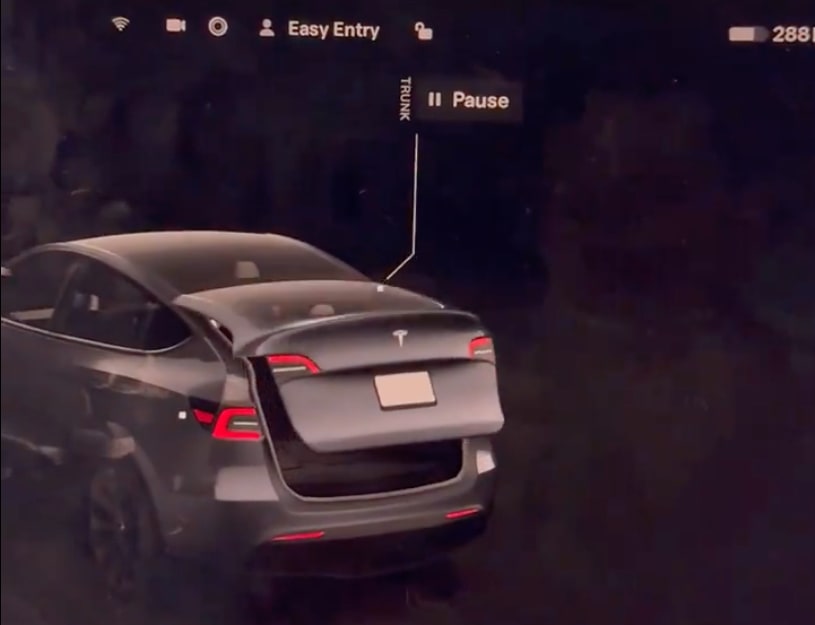
트렁크 열기 일시 중지
차량의 새로운 시각화에서는 이제 트렁크 열기를 탭한 후 트렁크 열기를 '일시 중지'하여 현재 높이까지 열린 상태를 유지할 수 있는 옵션이 제공됩니다.
머리 위 공간이 충분하지 않은 트렁크를 열 때 유용할 수 있습니다.
언제든지 트렁크가 열리는 최대 높이를 설정하여 특정 위치에 있을 때마다 트렁크 리드가 올라가는 정도를 제한합니다. .
이 기능은 차량에 전동식 트렁크가 있는 경우 Intel 프로세서가 장착된 차량에서도 사용할 수 있습니다.
A PHP Error was encountered
Severity: Warning
Message: file_exists(): Unable to find the wrapper ".https" - did you forget to enable it when you configured PHP?
Filename: views/software_update_detail.php
Line Number: 74
Backtrace:
File: /volume1/web/application/views/software_update_detail.php
Line: 74
Function: file_exists
File: /volume1/web/application/controllers/Main.php
Line: 872
Function: view
File: /volume1/web/application/controllers/Main.php
Line: 12
Function: software_update_detail
File: /volume1/web/index.php
Line: 315
Function: require_once
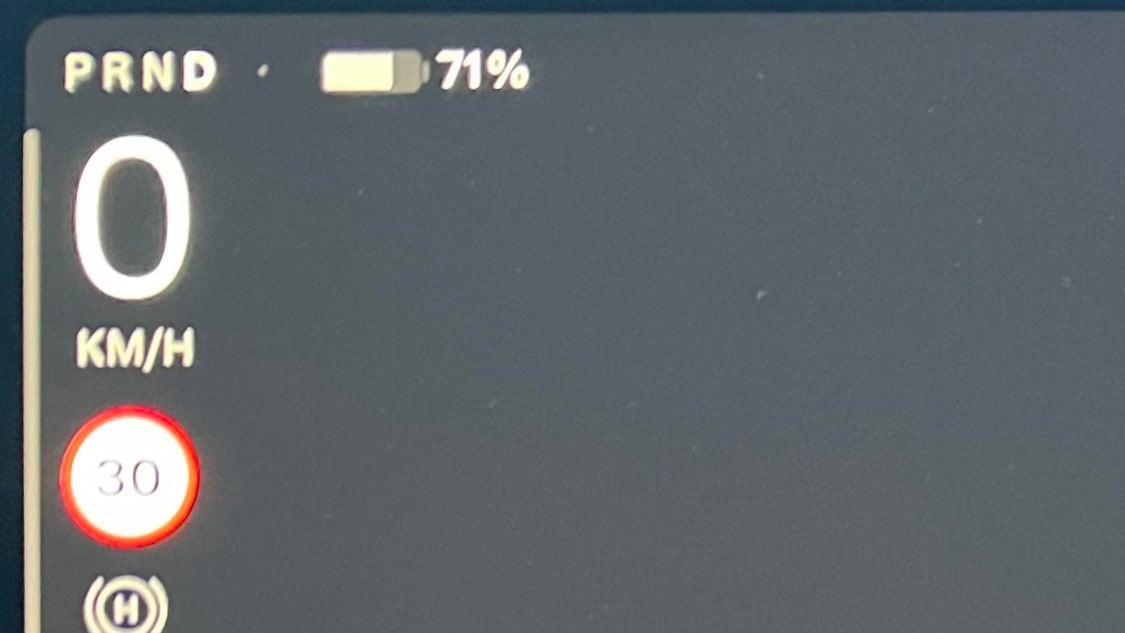
더 큰 속도계
속도계의 글꼴 크기를 키워 더욱 보기 쉽게 만들었습니다.
A PHP Error was encountered
Severity: Warning
Message: file_exists(): Unable to find the wrapper ".https" - did you forget to enable it when you configured PHP?
Filename: views/software_update_detail.php
Line Number: 74
Backtrace:
File: /volume1/web/application/views/software_update_detail.php
Line: 74
Function: file_exists
File: /volume1/web/application/controllers/Main.php
Line: 872
Function: view
File: /volume1/web/application/controllers/Main.php
Line: 12
Function: software_update_detail
File: /volume1/web/index.php
Line: 315
Function: require_once
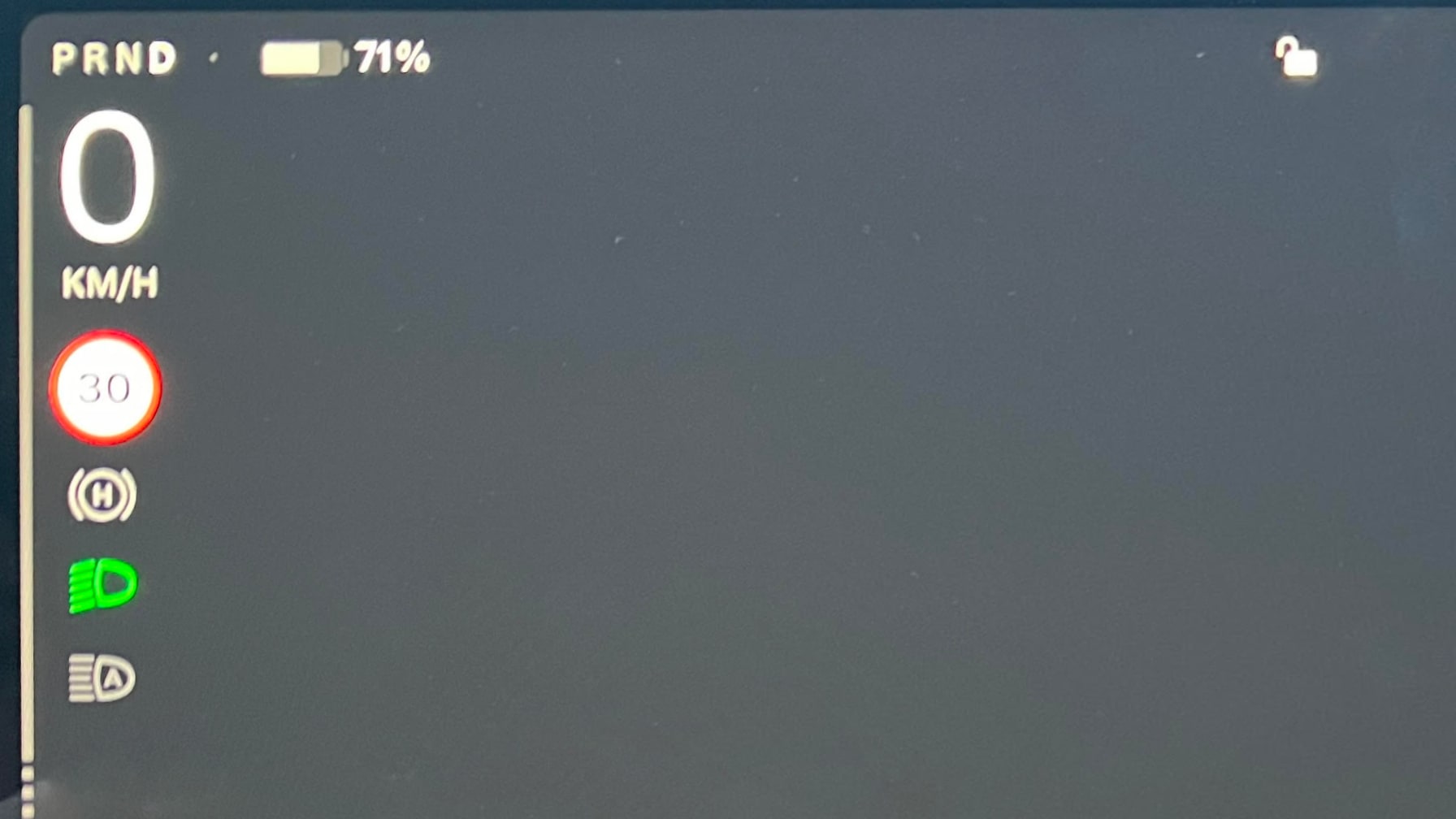
파워미터
이제 차량의 전력/재생 막대가 화면 상단의 수평이 아닌 화면 왼쪽을 따라 수직으로 배치됩니다.
A PHP Error was encountered
Severity: Warning
Message: file_exists(): Unable to find the wrapper ".https" - did you forget to enable it when you configured PHP?
Filename: views/software_update_detail.php
Line Number: 74
Backtrace:
File: /volume1/web/application/views/software_update_detail.php
Line: 74
Function: file_exists
File: /volume1/web/application/controllers/Main.php
Line: 872
Function: view
File: /volume1/web/application/controllers/Main.php
Line: 12
Function: software_update_detail
File: /volume1/web/index.php
Line: 315
Function: require_once
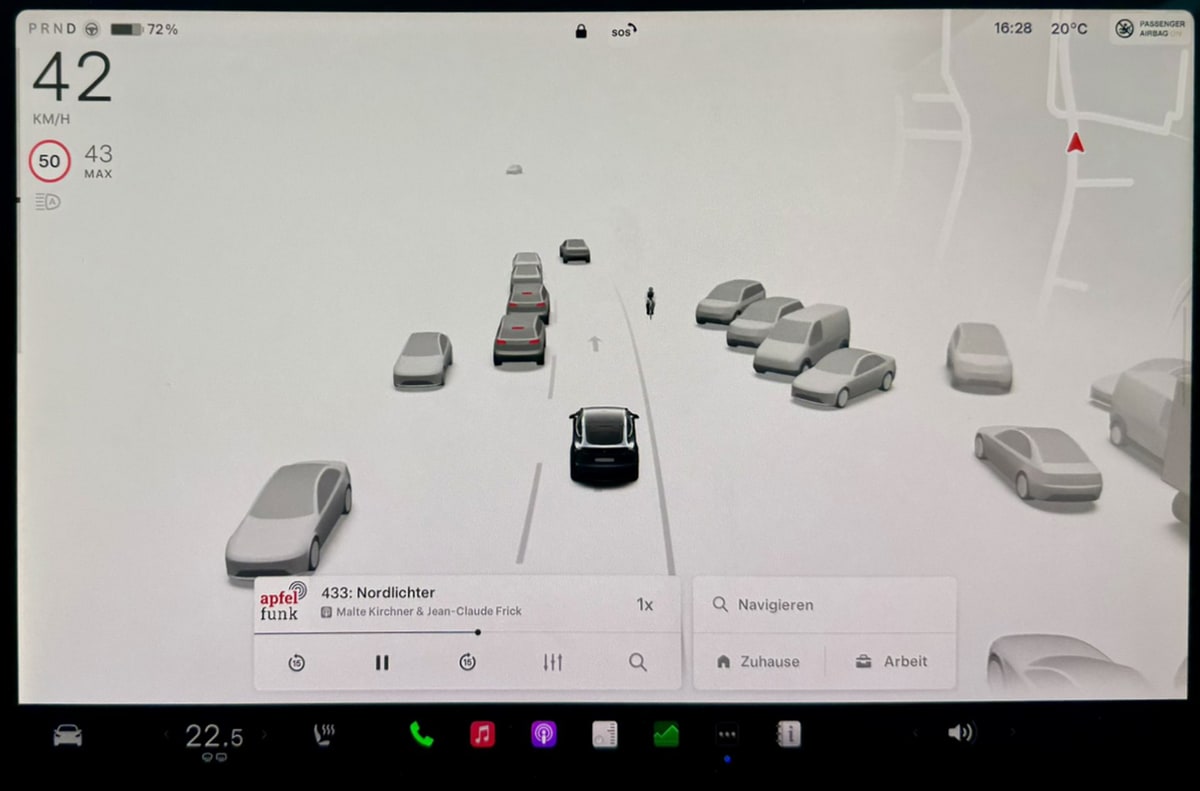
향상된 자동 조종 장치 시각화
표준 보기 또는 전체 화면에서 자동 조종 장치 시각화가 개선되었습니다. 이제 차량은 더 많은 차량을 감지하고 표시할 뿐만 아니라 차량의 방향 지시등이나 브레이크등이 켜졌을 때 표시됩니다.
향상된 시각화는 Intel 및 AMD 차량에서 사용할 수 있습니다.